Recensione Growmatik: facile automazione e personalizzazione del marketing di WordPress (2022)
Pubblicato: 2022-09-14Cerchi una soluzione di marketing all-in-one per WordPress?
Nella nostra recensione pratica su Growmatik, daremo un'occhiata a uno strumento che combina marketing, automazione e personalizzazione in un unico plugin per WordPress. Funziona con i normali siti WordPress ma ha anche funzionalità di eCommerce per i negozi WooCommerce, il supporto per Easy Digital Downloads e il supporto Shopify.
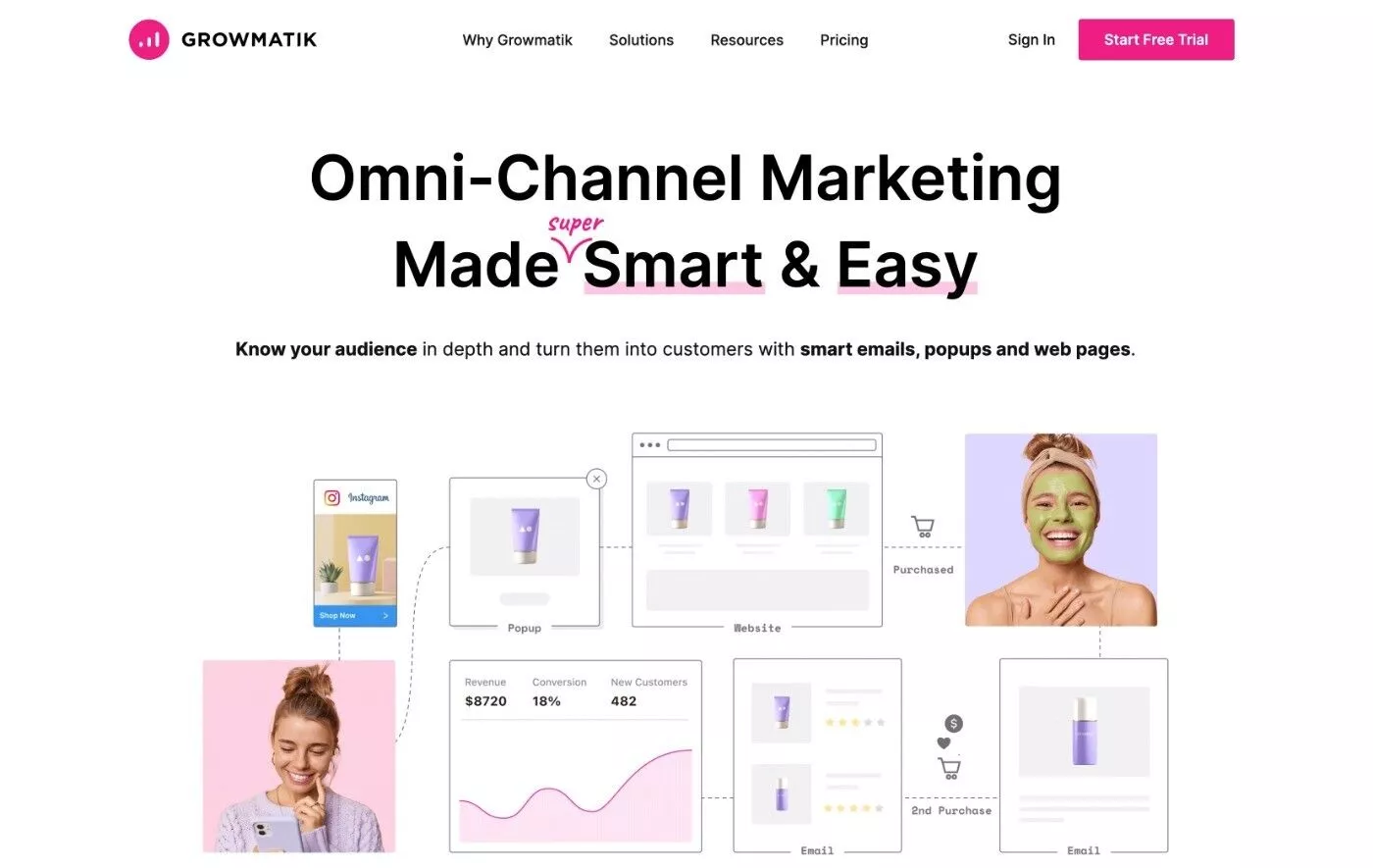
Con Growmatik, puoi connetterti con i tuoi utenti attraverso tre punti di contatto: il tuo sito Web, i popup e le e-mail. Cioè, ti aiuterà:
- Personalizza il contenuto del tuo sito web esistente.
- Crea popup da visualizzare sul tuo sito web.
- Invia email ai tuoi clienti/lead.
In queste tre aree, sarai in grado di utilizzare una serie di regole di automazione per migliorare il tuo marketing. Ad esempio, puoi visualizzare un popup speciale per le persone che hanno acquistato un determinato prodotto. Oppure, puoi scegliere quali prodotti visualizzare sulla tua prima pagina in base ai prodotti a cui un utente è interessato/ha acquistato. Le possibilità di automazione sono piuttosto infinite.
Sia che tu stia personalizzando i tuoi contenuti esistenti o creando un popup o un messaggio e-mail, sarai in grado di fare tutto da un'interfaccia visiva drag-and-drop e senza bisogno di particolari conoscenze tecniche.
Oltre a ciò, puoi creare segmenti di clienti basati su oltre 50 attributi diversi, tra cui l'attività del sito Web, la fonte di riferimento e altro ancora. Puoi anche creare regole di automazione in base ai segmenti che crei.
Growmatik proviene da Artbees, che è lo stesso team dietro altri due prodotti che potresti conoscere: il popolare tema Jupiter X ( oltre 166.000 vendite su ThemeForest ) e WunderWP, uno strumento popolare per gli utenti esperti di Elementor che consente alle persone di applicare rapidamente predefiniti o stili riutilizzabili.
Nel complesso, è uno strumento potente che può semplificare i tuoi sforzi di marketing su WordPress offrendoti un'interfaccia unificata per gestire praticamente tutto. Diamo un'occhiata e ti mostrerò cosa può fare...
Recensione Growmatik: una rapida panoramica di come funziona
Per iniziare con Growmatik, installerai il plugin di integrazione ufficiale su WordPress.org e lo collegherai al tuo account Growmatik (c'è una prova gratuita). Growmatik utilizza l'API di WordPress, quindi il processo di connessione è semplice come fare clic su un pulsante.
Dopo aver fatto clic su quel pulsante, Growmatik sincronizzerà automaticamente il tuo sito WordPress con la piattaforma Growmatik.
Da quel momento in poi, farai tutto dalla dashboard del cloud Growmatik (non dal tuo sito WordPress). Tuttavia, Growmatik manterrà automaticamente tutto sincronizzato. Ad esempio, se ricevi un nuovo utente o un ordine WooCommerce, tali informazioni verranno visualizzate automaticamente nella dashboard di Growmatik.
La dashboard di Growmatik è divisa in quattro aree separate, a cui puoi accedere dalle opzioni a sinistra:
- Analisi : visualizza tutti i dettagli sul traffico del tuo sito Web, sull'efficacia della campagna, sulle vendite, sui clienti, sul coinvolgimento tramite e-mail e altro ancora.
- Automazioni : crea regole automatizzate, come la visualizzazione di un popup per determinati visitatori, l'invio di e-mail o la personalizzazione del contenuto del tuo sito. Questa è la carne della funzionalità di Growmatik.
- Persone : visualizza tutti i tuoi utenti e suddividili in diversi segmenti utilizzando oltre 50 condizioni.
- Workshop : crea "roba" per il tuo sito. Puoi creare e-mail da inviare a utenti, popup e contenuti personalizzati. Questo ha molte sovrapposizioni con le funzionalità nella scheda Automazioni.
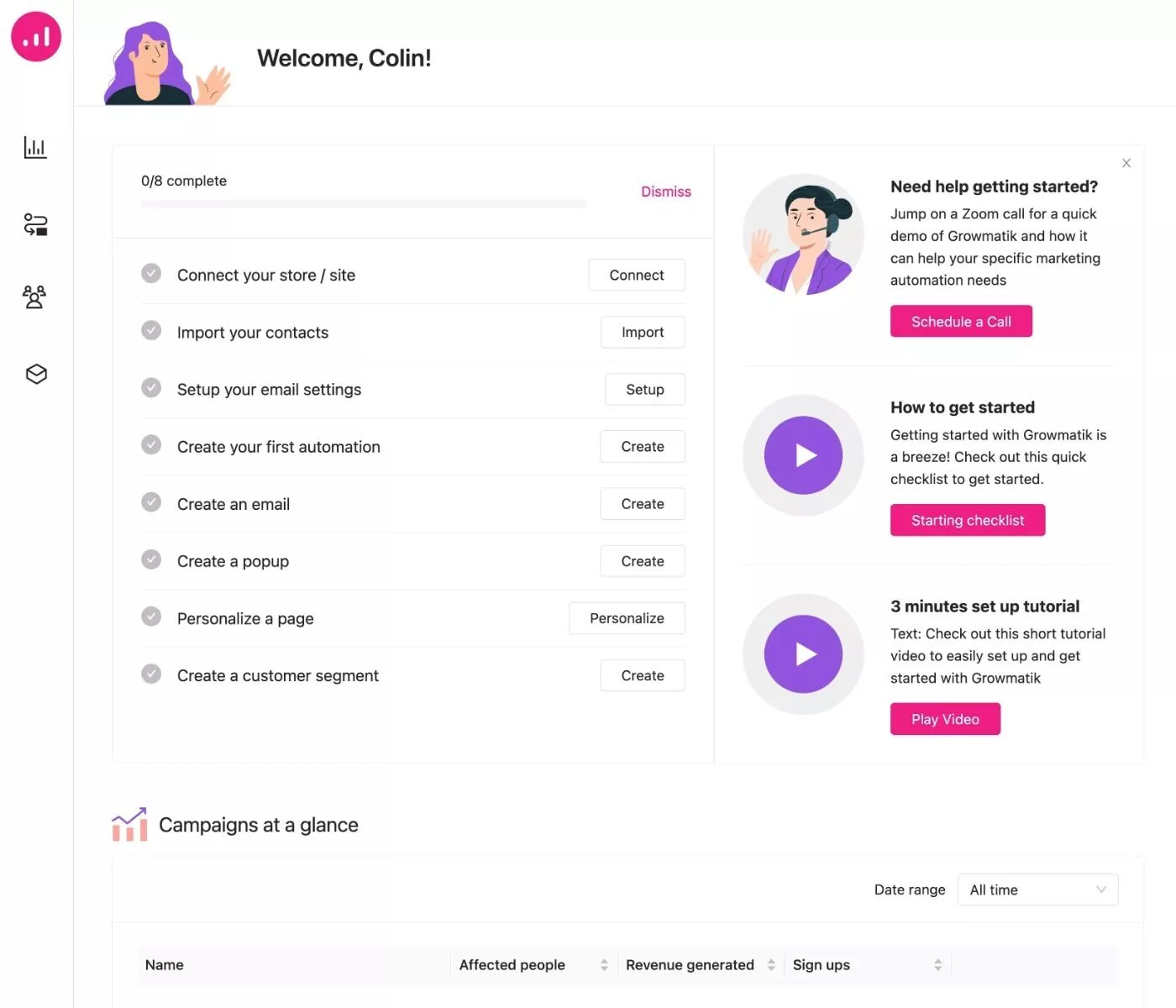
Di seguito, daremo uno sguardo pratico alle diverse cose che puoi fare in queste varie aree dell'account.
Pratica con le funzioni Growmatik
Ora che hai un'idea di base su come iniziare a utilizzare Growmatik, voglio dare un'occhiata pratica ad alcune delle funzionalità più utili.
Nota: per alcuni di questi screenshot, utilizzerò foto di esempio. Il motivo è che sto usando Growmatik su un sito di test senza molti dati, quindi alcune delle funzionalità sembrano un po' vuote.
Facile processo di installazione
Ho toccato questo sopra, ma prima voglio approfondire un po' di più com'è impostare il tuo sito con Growmatik.
Nel complesso, è abbastanza facile e puoi essere operativo in un paio di minuti.
Per iniziare, sceglierai la tua piattaforma: WordPress/WooCommerce, Shopify o l'opzione "Non vendo online":
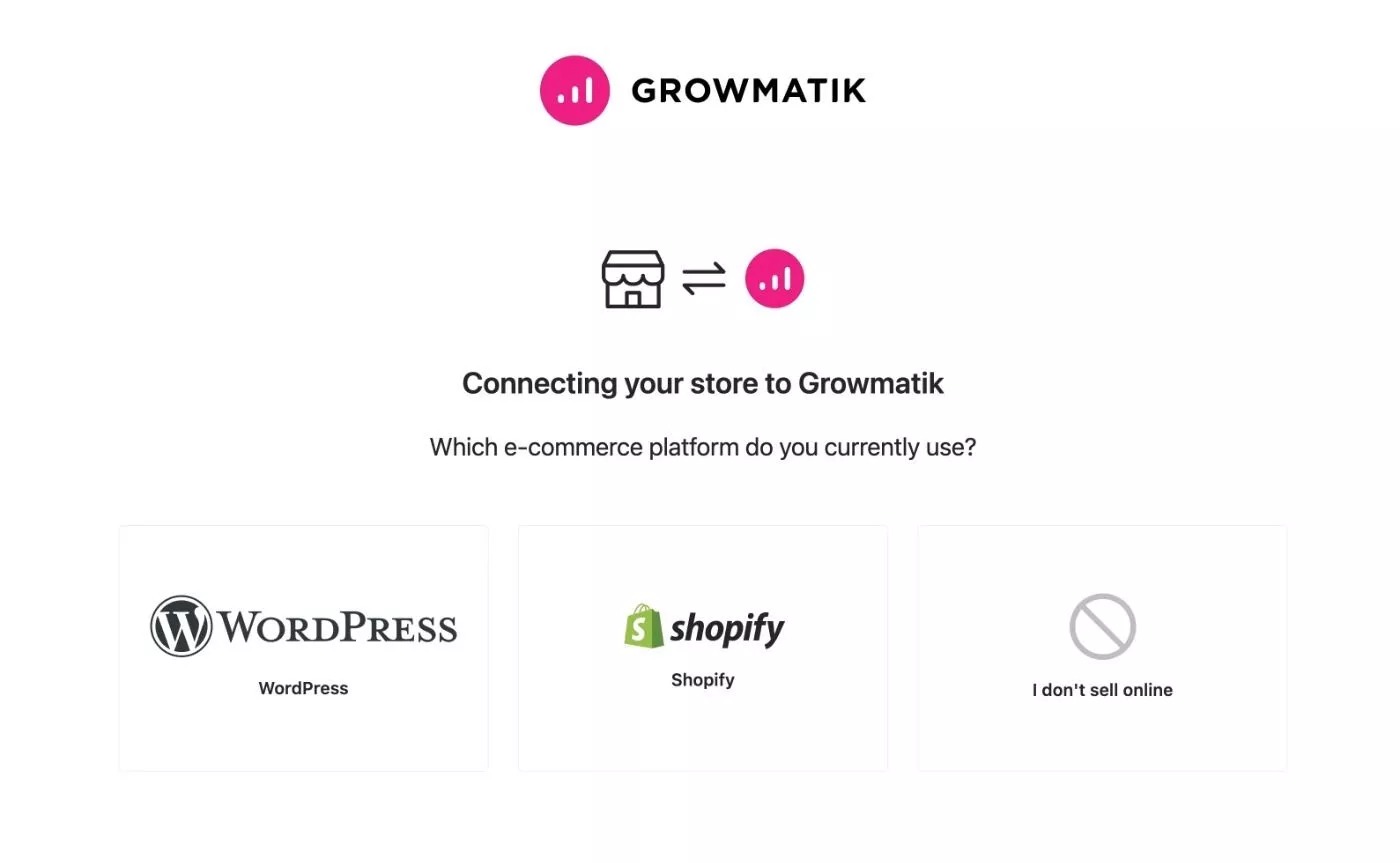
Per la nostra recensione su Growmatik, sto usando WordPress, ma immagino che il processo di installazione di Shopify sia altrettanto facile da fare.
Successivamente, devi solo inserire il nome della tua attività e l'URL del suo sito Web:
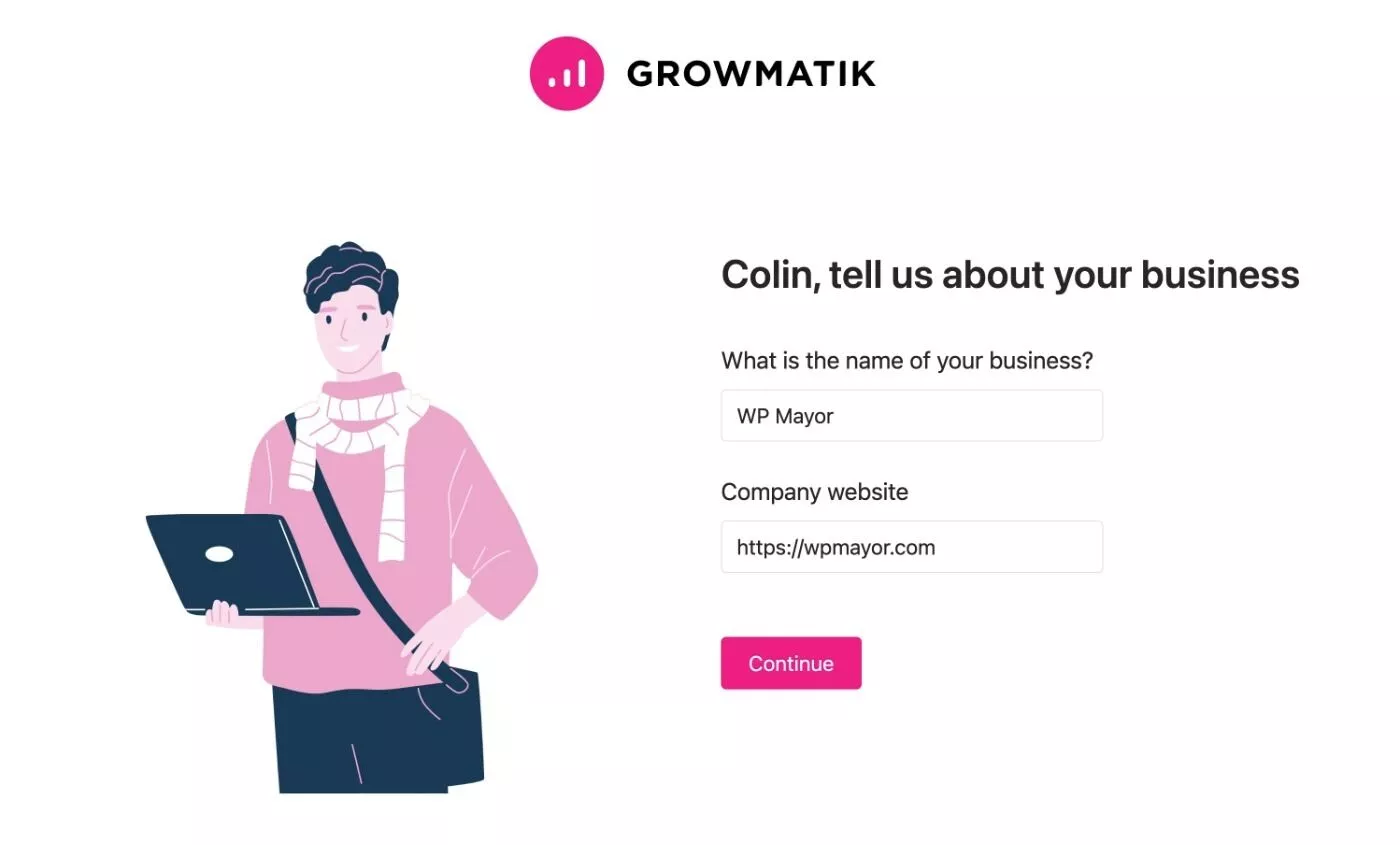
Quindi, inserirai alcuni dettagli di base sulla tua attività (che puoi saltare se lo desideri) e scegliere un piano. Maggiori informazioni sui prezzi in seguito, ma ottieni una prova gratuita di 14 giorni senza carta di credito richiesta .
Dopo aver scelto il tuo piano, Growmatik ti lancia in un'utile interfaccia "Guida introduttiva" che elenca tutti i passaggi necessari per iniziare a utilizzare Growmatik.
Mi piace questa interfaccia perché Growmatik offre molte funzionalità, quindi avere una guida strutturata rende le cose facili da capire.
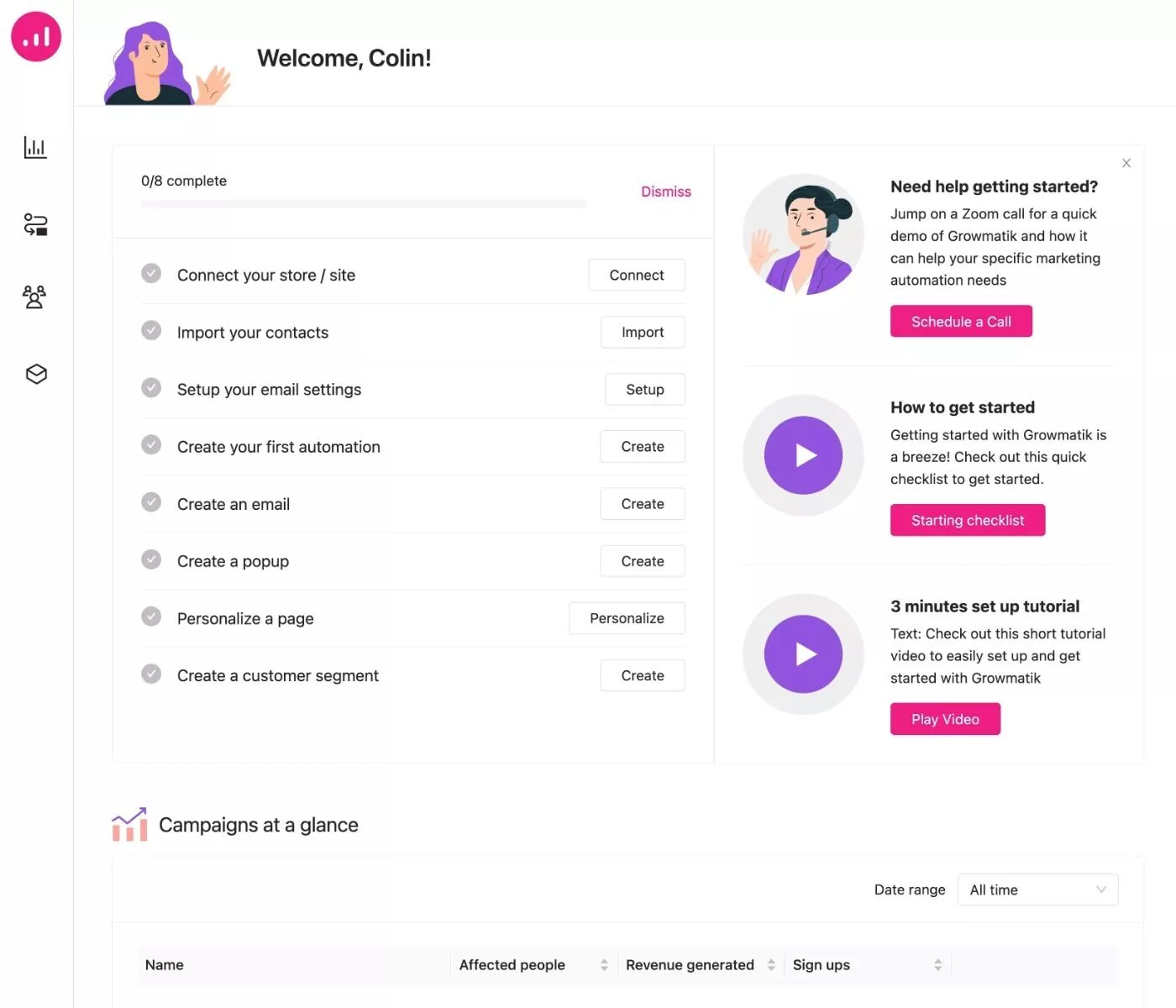
Se desideri un'attenzione più diretta, puoi anche programmare una chiamata Zoom.
Per connettere effettivamente il tuo sito WordPress/WooCommerce, ecco tutto ciò che devi fare:
- Installa il plugin Growmatik, che è elencato su WordPress.org.
- Vai su Impostazioni → Growmatik nella dashboard di WordPress.
- Fare clic sul pulsante Connetti e attiva .
- Fare clic sul pulsante Autorizza accesso nella pagina del prompt di autorizzazione Growmatik.
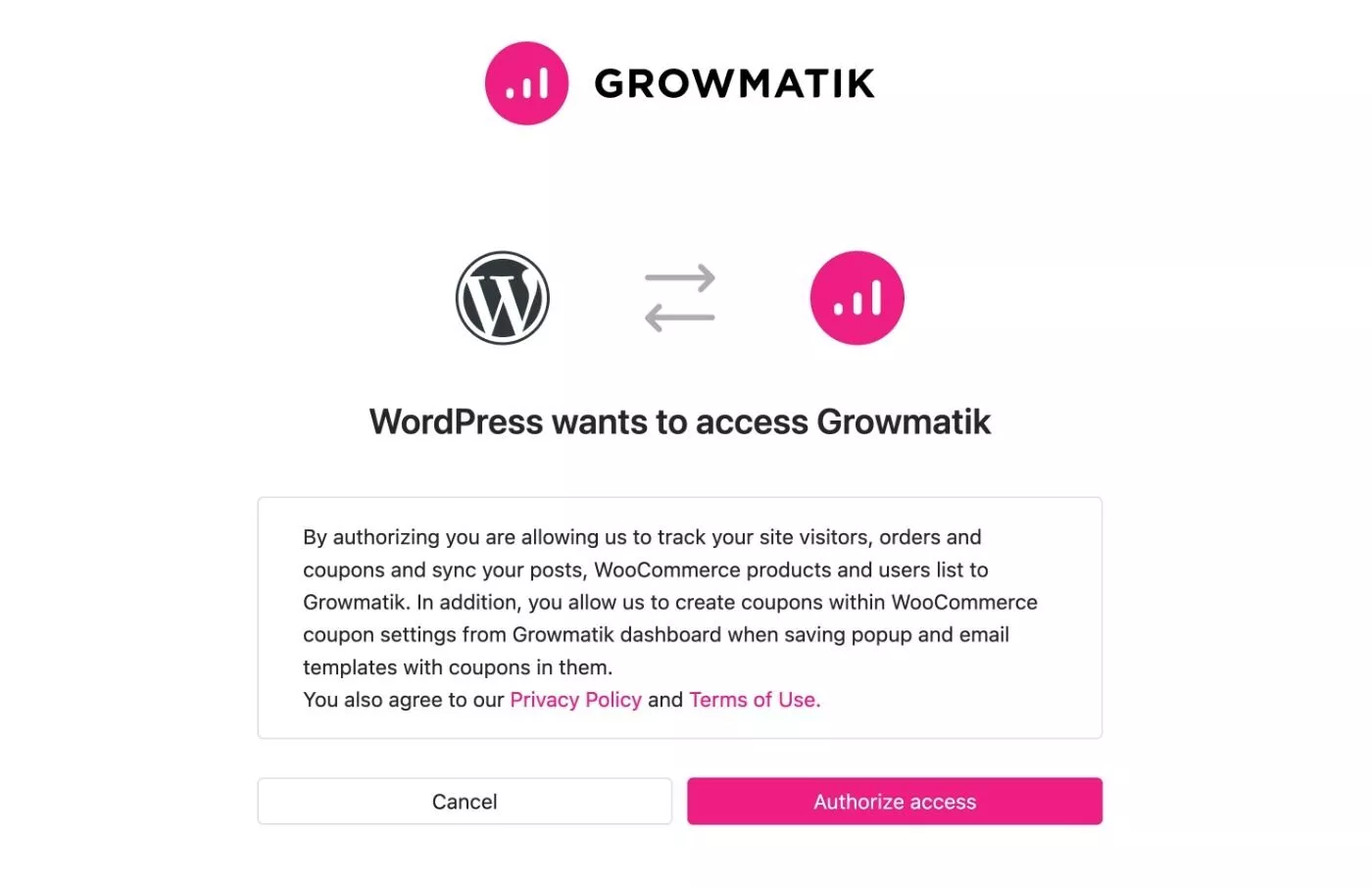
E questo è tutto! Il tuo sito è ora connesso a Growmatik.
Nelle impostazioni del plug-in, ottieni anche alcune opzioni aggiuntive per controllare il comportamento di base, principalmente se richiedere il consenso e-mail di marketing in alcune parti del tuo sito:
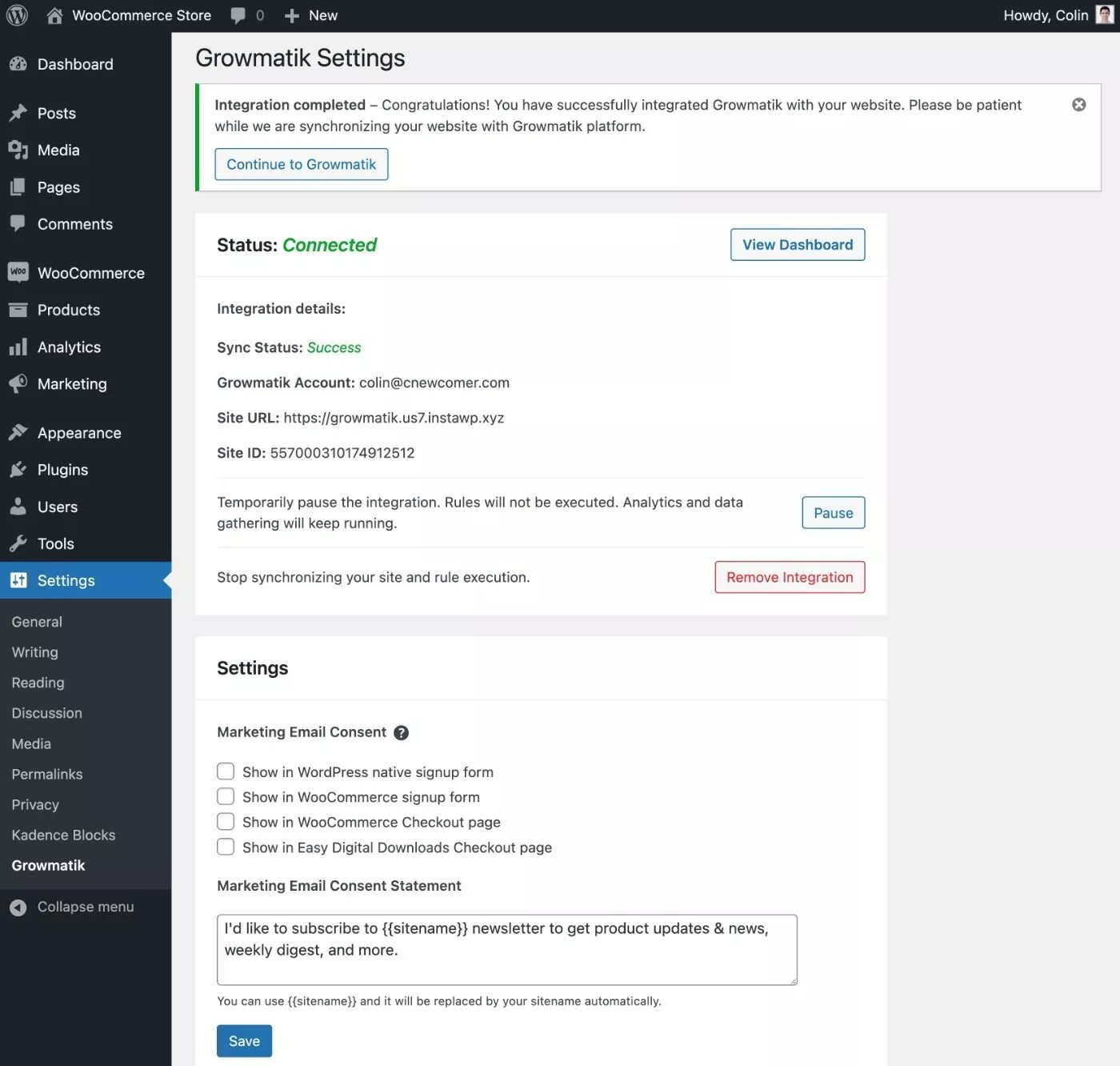
Se necessario, puoi anche importare i tuoi contatti da altri servizi o un file CSV.
Ora è il momento di approfondire le funzionalità!
Visualizza analisi web e marketing
La scheda Analisi offre analisi dettagliate per aiutarti a comprendere tutto ciò che sta accadendo sul tuo sito, tra cui:
- Campagne : tieni traccia dell'efficacia di tutte le tue campagne di automazione Growmatik. Maggiori informazioni sull'impostazione delle campagne tra poco.
- Coinvolgimento del sito : visualizza le analisi web di base come il numero di utenti, sessioni e visualizzazioni di pagina del tuo sito, insieme ai dati sulla frequenza di rimbalzo. Puoi anche approfondire pagine, referrer, tag UTM, paesi e termini di ricerca specifici.
- Vendite : se vendi prodotti, puoi monitorare ordini, entrate, tassi di conversione, acquisti ripetuti e altro ancora.
- Clienti : tieni traccia di quanti contatti/clienti hai, inclusi nuovi contatti/clienti e contatti/clienti di ritorno.
- Coinvolgimento e-mail : monitora il coinvolgimento per le e-mail che invii con Growmatik, inclusi clic, aperture e così via. Maggiori informazioni sulle campagne e-mail tra poco .
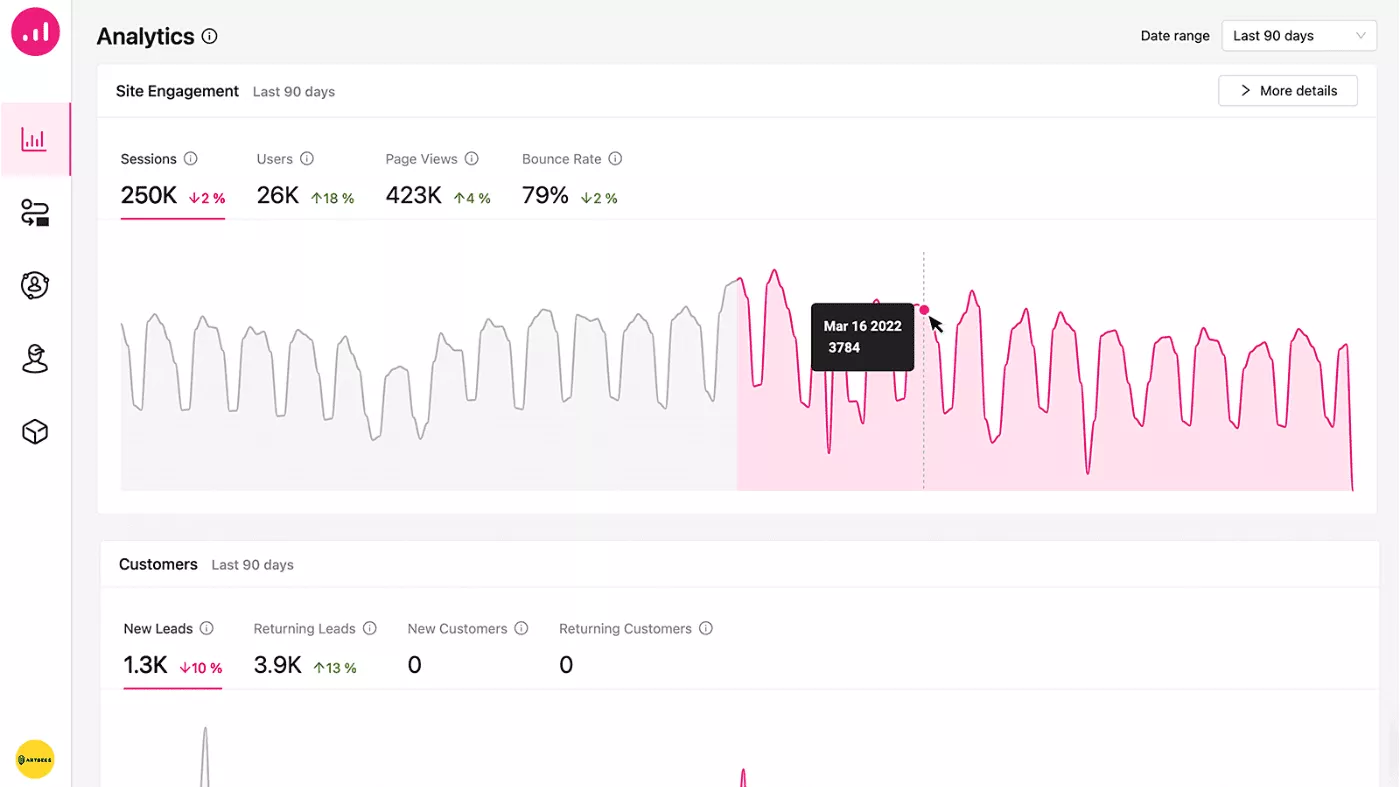
Per alcuni dei rapporti, puoi fare clic sul pulsante nell'angolo in alto a destra per espandere ulteriori informazioni.
Ad esempio, facendo clic su Analisi del prodotto nel rapporto sulle vendite , puoi suddividere i dati sulle entrate e sulle vendite in base ai singoli prodotti.
Sarai anche in grado di vedere le analisi per le singole automazioni che crei, il che avrà più senso in un secondo una volta che avremo esaminato il funzionamento delle automazioni.
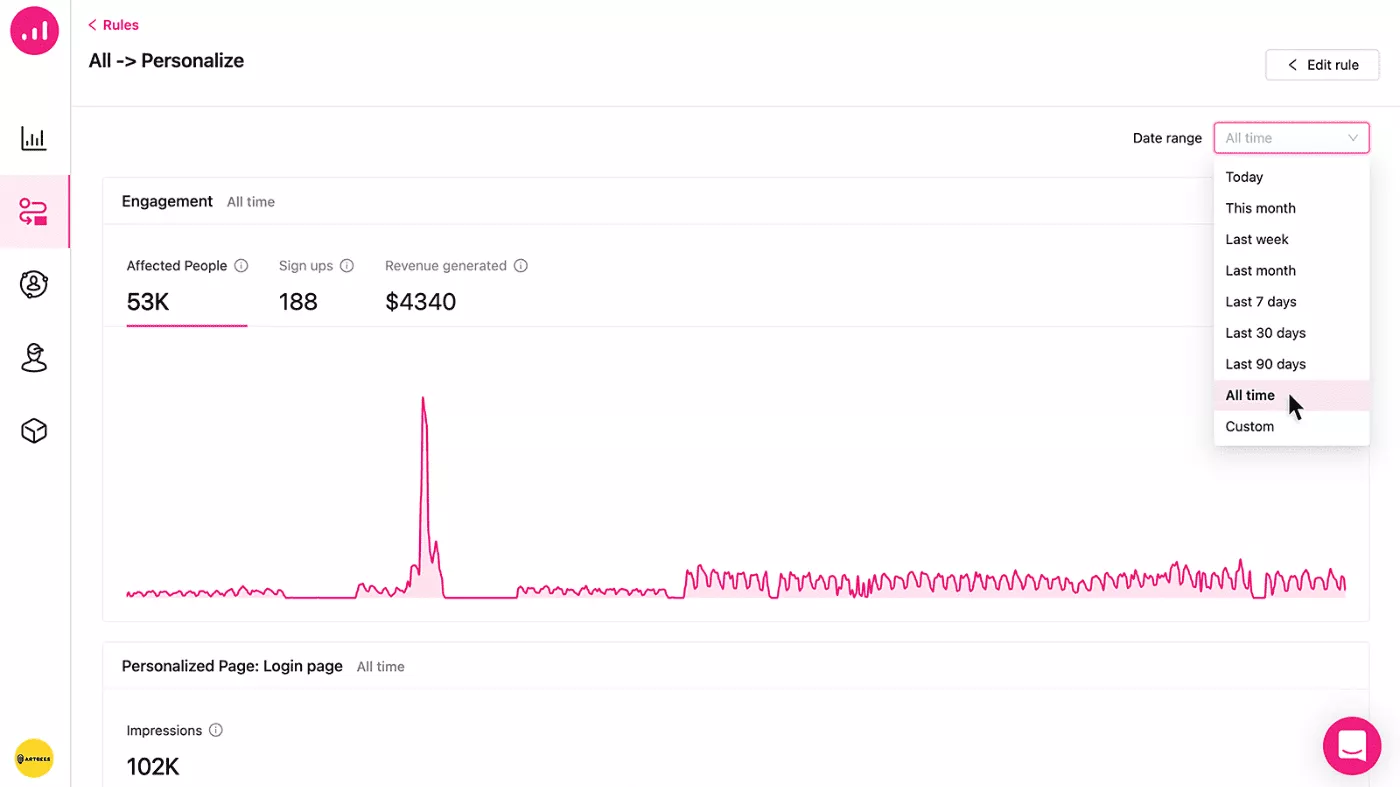
Crea contenuti personalizzati con le automazioni
Una "automazione" ti consente di eseguire un'azione automaticamente in base alle regole che crei. Le azioni principali sono le seguenti:
- Personalizzazione dei contenuti del tuo sito web.
- Visualizzazione di un popup.
- Invio di un'e-mail.
Tuttavia, hai anche altre opzioni, come il reindirizzamento degli utenti a un URL diverso.
Ad esempio, potresti creare un'automazione per mostrare un popup speciale agli utenti che visitano il tuo sito da un guest post che hai scritto su un altro sito. Lo faresti attivando il popup per gli utenti con un determinato URL di riferimento.
Le automazioni di Growmatik ora sono disponibili in due versioni:
- Regole : crea una specifica combinazione di trigger/azione. Ad esempio, mostra un singolo popup alle persone che soddisfano determinati criteri.
- Flussi di lavoro: crea flussi di lavoro in più fasi. Ad esempio, invia un'intera sequenza di e-mail agli utenti o personalizza il tuo sito Web e quindi invia un'e-mail alle persone che hanno visto quella versione personalizzata.
L'automazione e le funzionalità personalizzate di Growmatik sono una delle parti più potenti dello strumento. Almeno personalmente, non ho visto un altro strumento che renda così facile impostare l'automazione del marketing su WordPress. La facilità con cui si integra nel tuo sito è una delle caratteristiche più distintive.
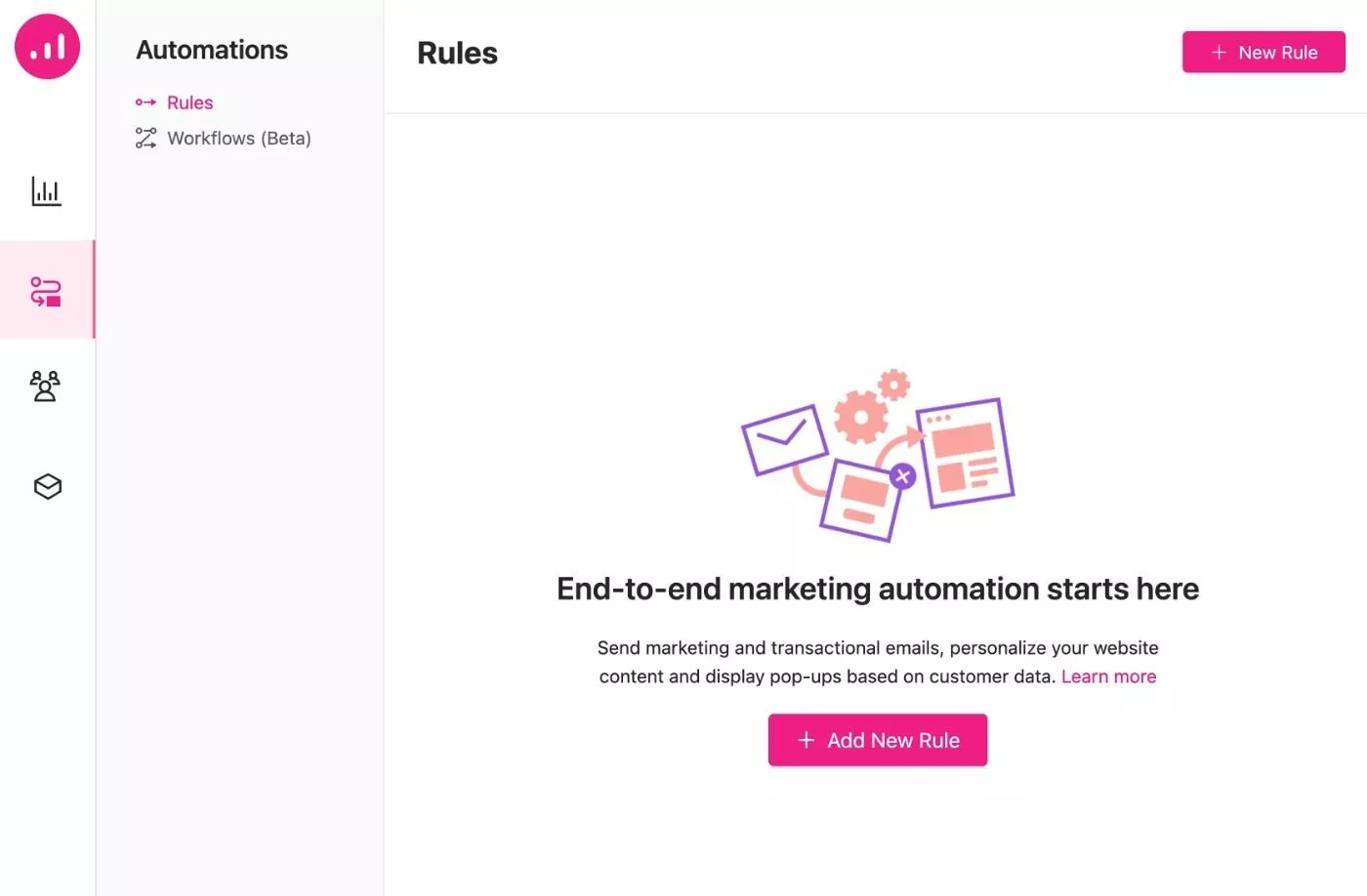
Parlerò di alcuni tipi specifici di automazioni in un secondo, ad esempio la creazione di popup o la personalizzazione di contenuti web.
Ma prima, diamo un'occhiata a com'è creare un'automazione in generale, partendo da una regola.
Configurare la tua regola
Le regole di automazione sono composte da due elementi chiave:
- Trigger : questo è ciò che avvia la tua regola di automazione. Ha due sottoelementi: Evento e Pubblico . L' evento è costituito da azioni/condizioni che attiveranno la regola, ad esempio un utente che visita una determinata pagina, ordina un prodotto, utilizza un determinato dispositivo, abbandona il carrello, ecc. Il pubblico è il gruppo di utenti idonei per l'attivazione. Potresti rivolgerti a ogni singolo visitatore o solo a segmenti specifici del tuo pubblico. Maggiori informazioni sulla creazione di segmenti in seguito .
- Azione : questo è ciò che vuoi che accada dopo il trigger. Potrebbe essere la personalizzazione di una pagina Web, l'invio di un'e-mail, la visualizzazione di un popup, il reindirizzamento dell'utente a una pagina diversa e altro ancora.
Quando crei una nuova regola, puoi scegliere di iniziare da zero o iniziare da un modello:
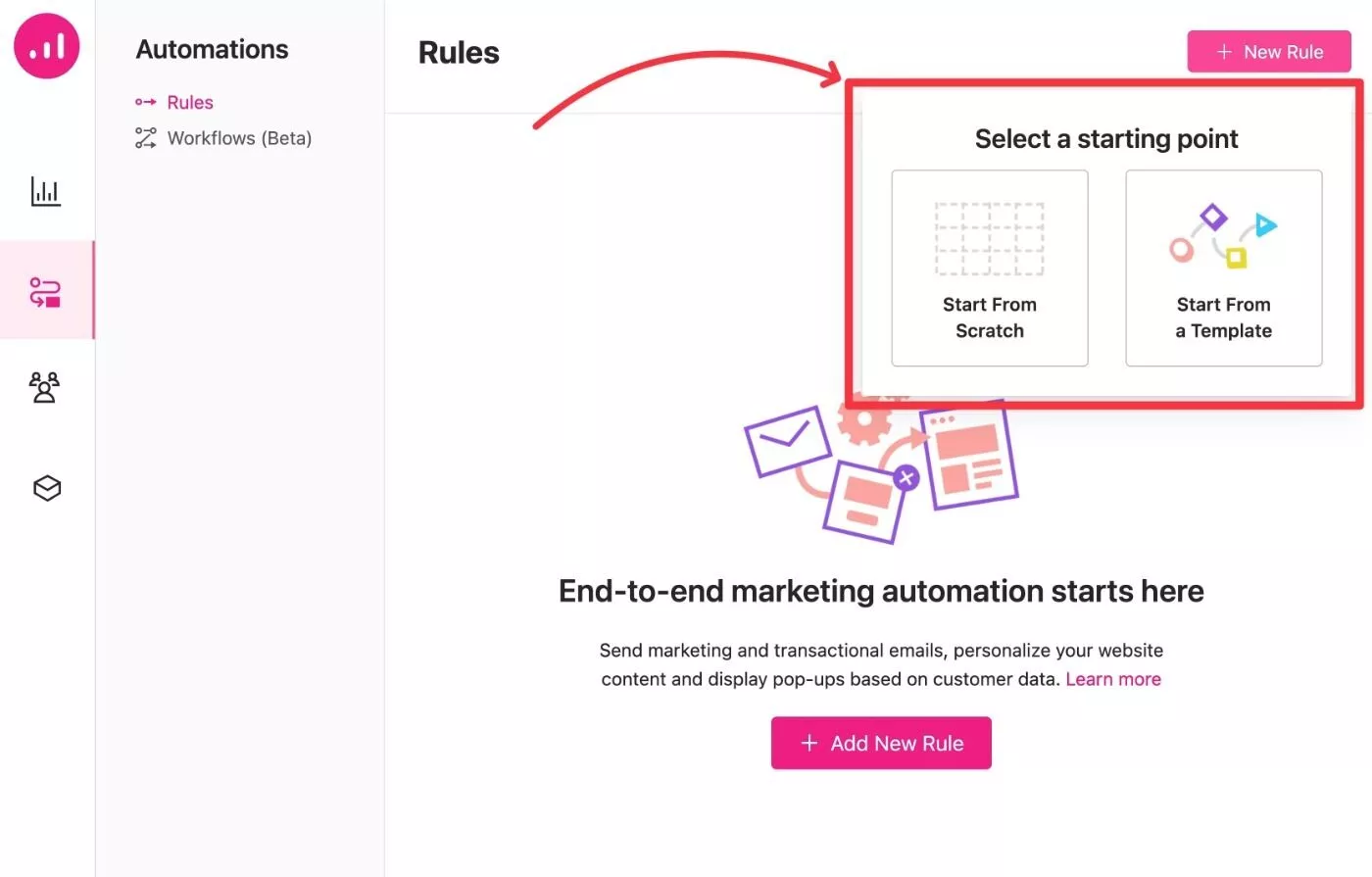
Se scegli un modello, vedrai un lungo elenco a lato insieme alle configurazioni di trigger e azioni associate:
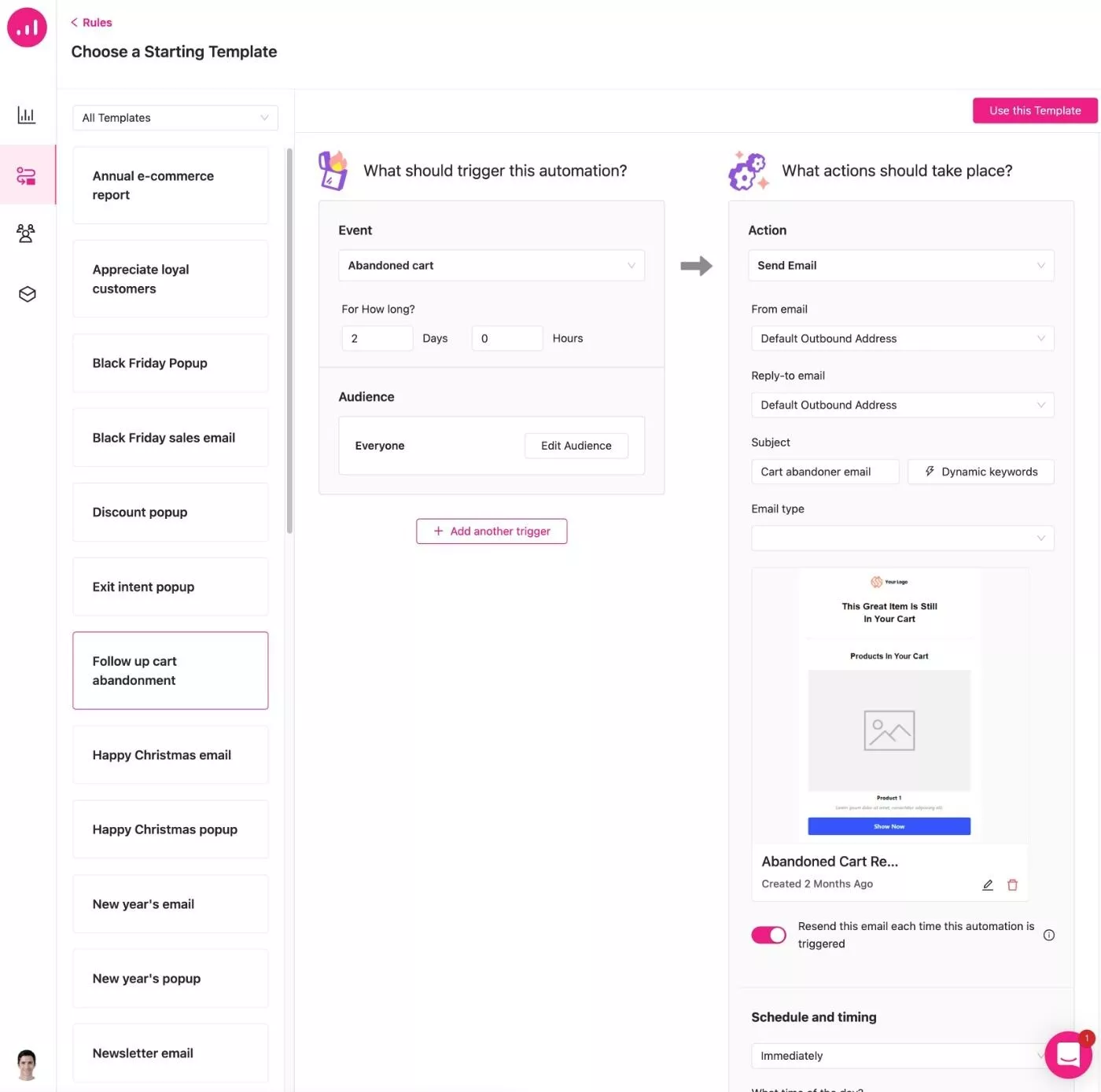
Se inizi da zero, dovrai impostare i tuoi trigger e le tue azioni:
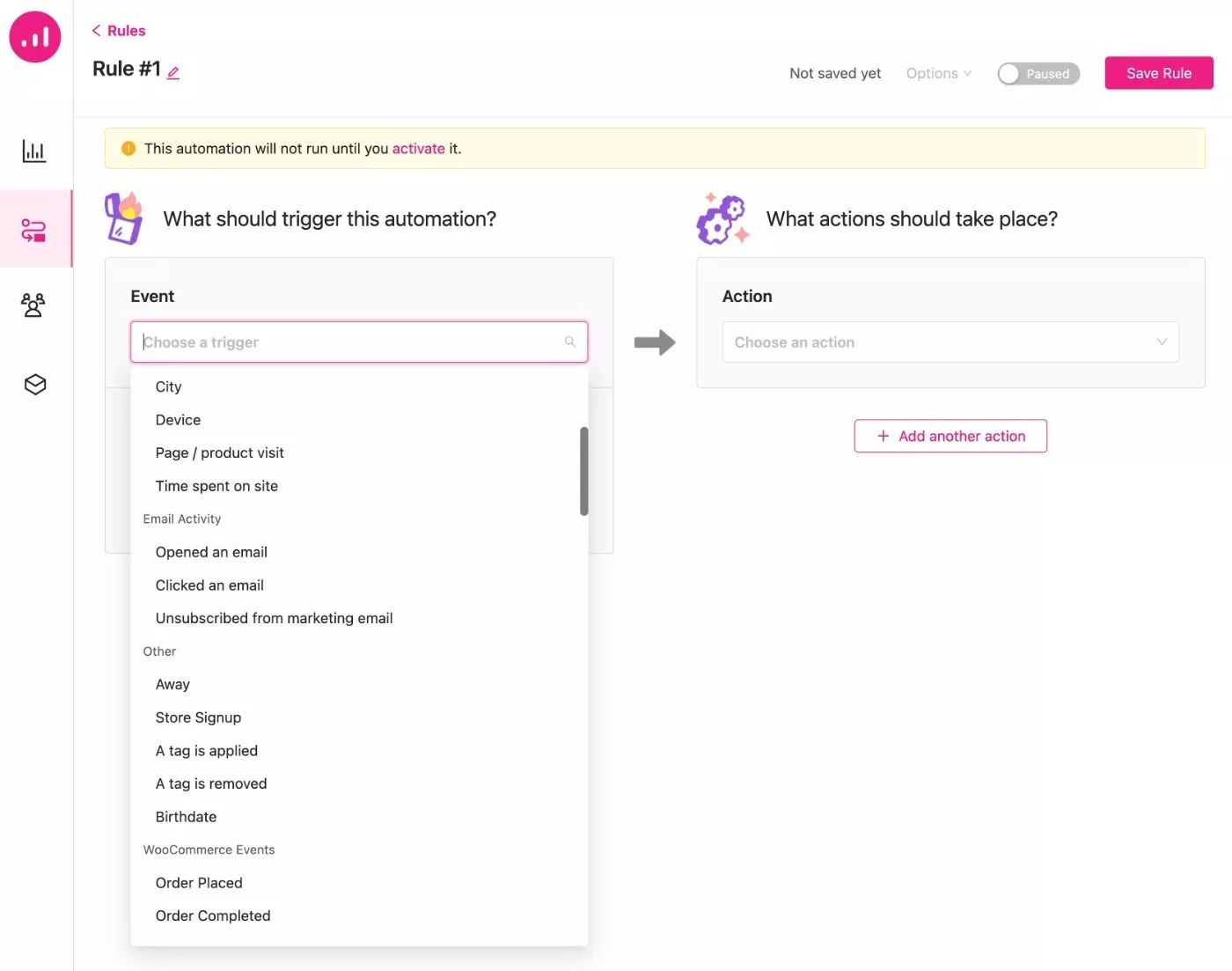
A seconda dell'azione scelta, avrai una serie di opzioni per configurarla ulteriormente:
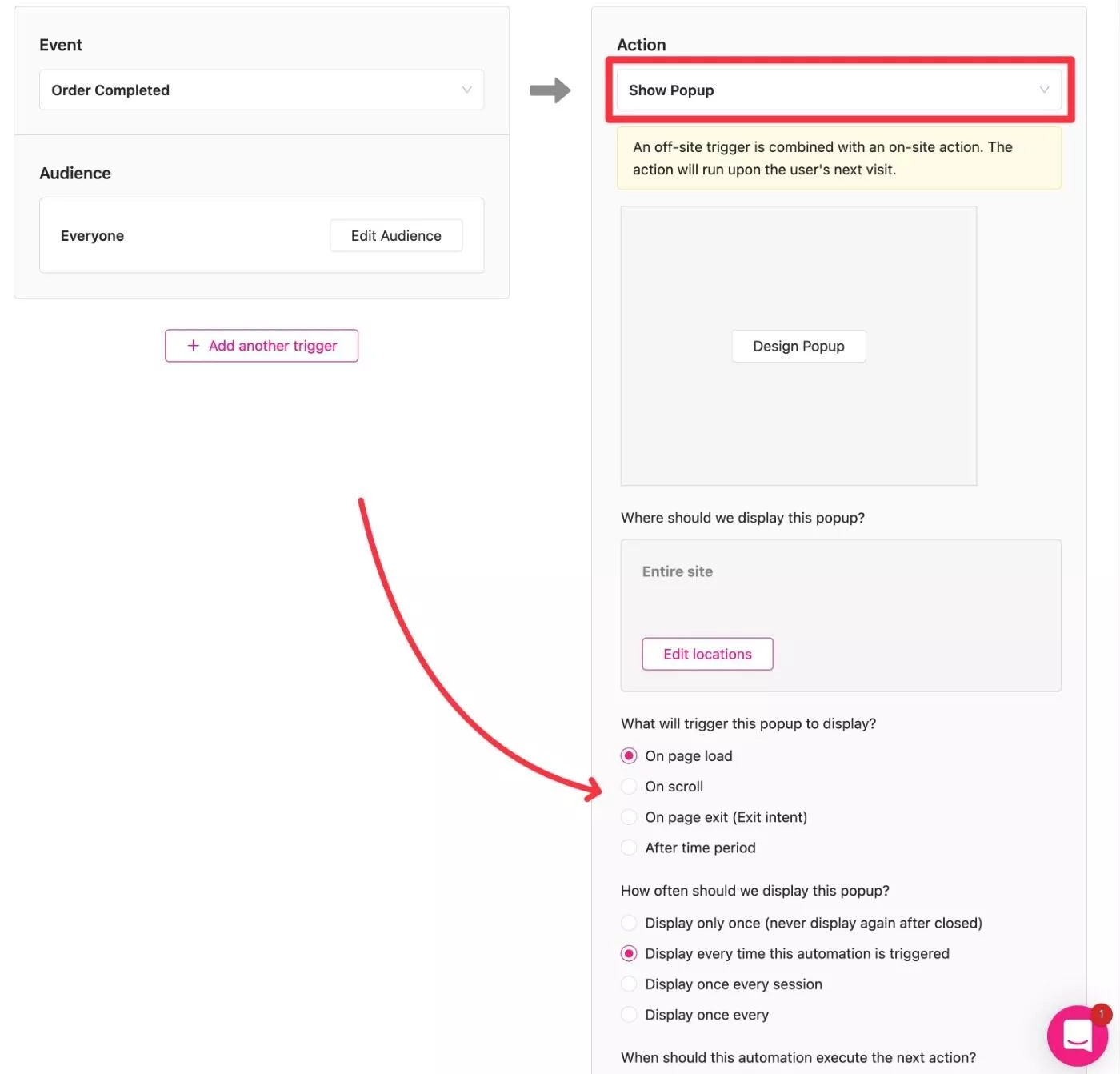
Nel complesso, ottieni un numero enorme di eventi trigger, che ti offre molta flessibilità per impostare le tue automazioni.

Creazione di flussi di lavoro
I flussi di lavoro sono un nuovo tipo di automazione Growmatik che è attualmente ancora in versione beta al momento della nostra recensione di Growmatik.
Con una regola, stai essenzialmente automatizzando un'azione alla volta. Ma con i flussi di lavoro, ottieni un generatore di flussi di lavoro completo per impostare sequenze complete, con tutti i trigger, le azioni, i rami, i ritardi, ecc. necessari:
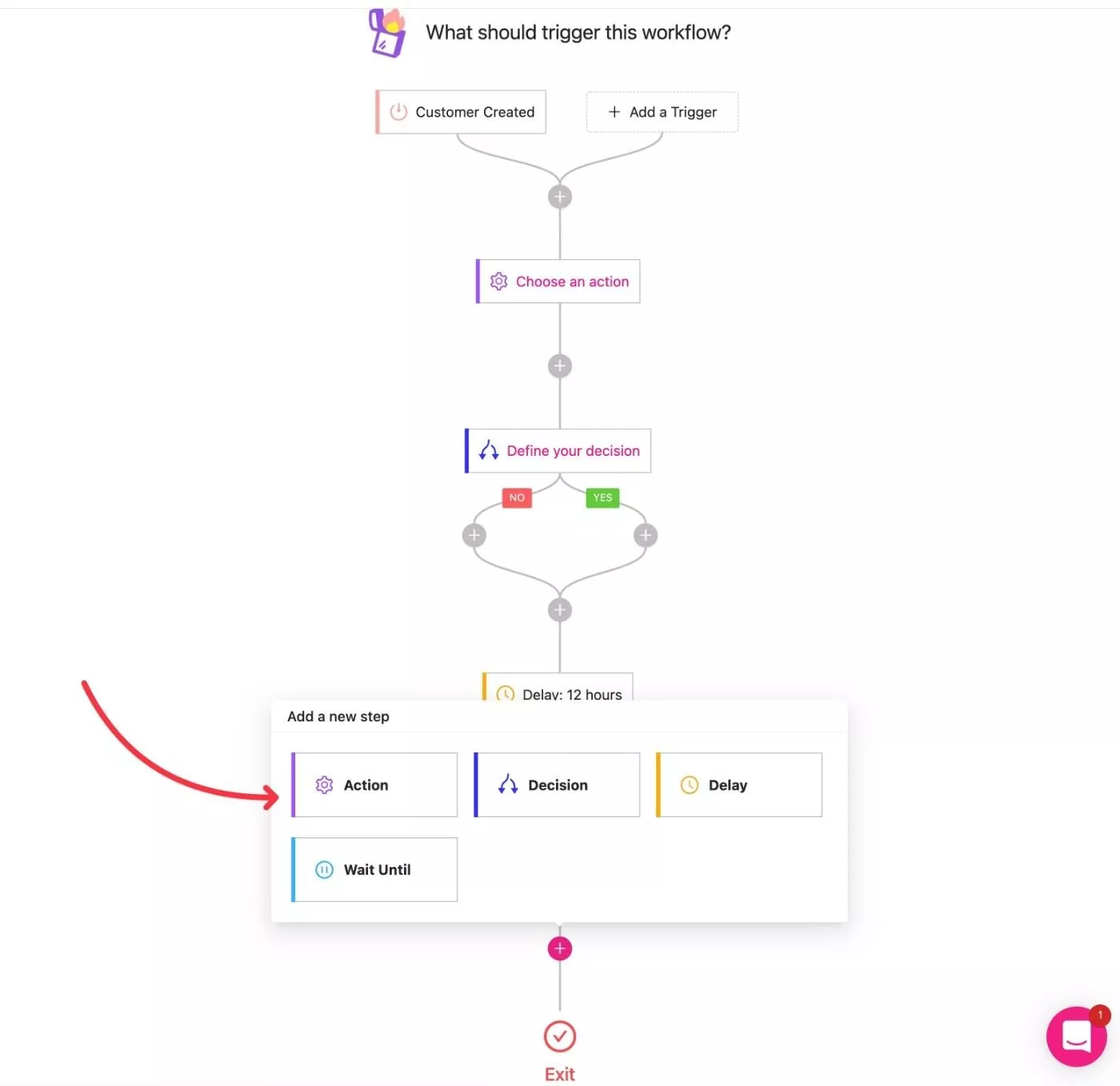
Nel complesso, questi flussi di lavoro ti danno un sacco di potenza per automatizzare il tuo sito in modi ancora più avanzati.
Come creare popup, e-mail e personalizzazioni di siti Web
Sopra, ti ho mostrato come creare automazioni per visualizzare popup, inviare e-mail, personalizzare il contenuto del sito Web e altro ancora.
Ma quello che non ho ancora toccato è come personalizzare effettivamente il contenuto/il design di quei popup, e-mail e personalizzazioni.
Ci sono due modi per farlo:
- Puoi creare/personalizzare il contenuto direttamente dal builder di automazione.
- Puoi utilizzare la scheda Workshop per impostare i modelli di contenuto separatamente. È quindi possibile utilizzare questi progetti di officina durante l'impostazione delle automazioni.
Oltre a creare i tuoi progetti, Growmatik include anche alcuni dei suoi modelli predefiniti.
Ti mostrerò come appare creare i tuoi progetti dall'interfaccia delle automazioni. Ricorda solo che anche l' Officina è un'opzione e sarai in grado di accedere agli stessi costruttori visivi dall'officina.
Creazione di popup
Per controllare il design del tuo popup, puoi fare clic sul pulsante Design Popup nell'interfaccia di azione:
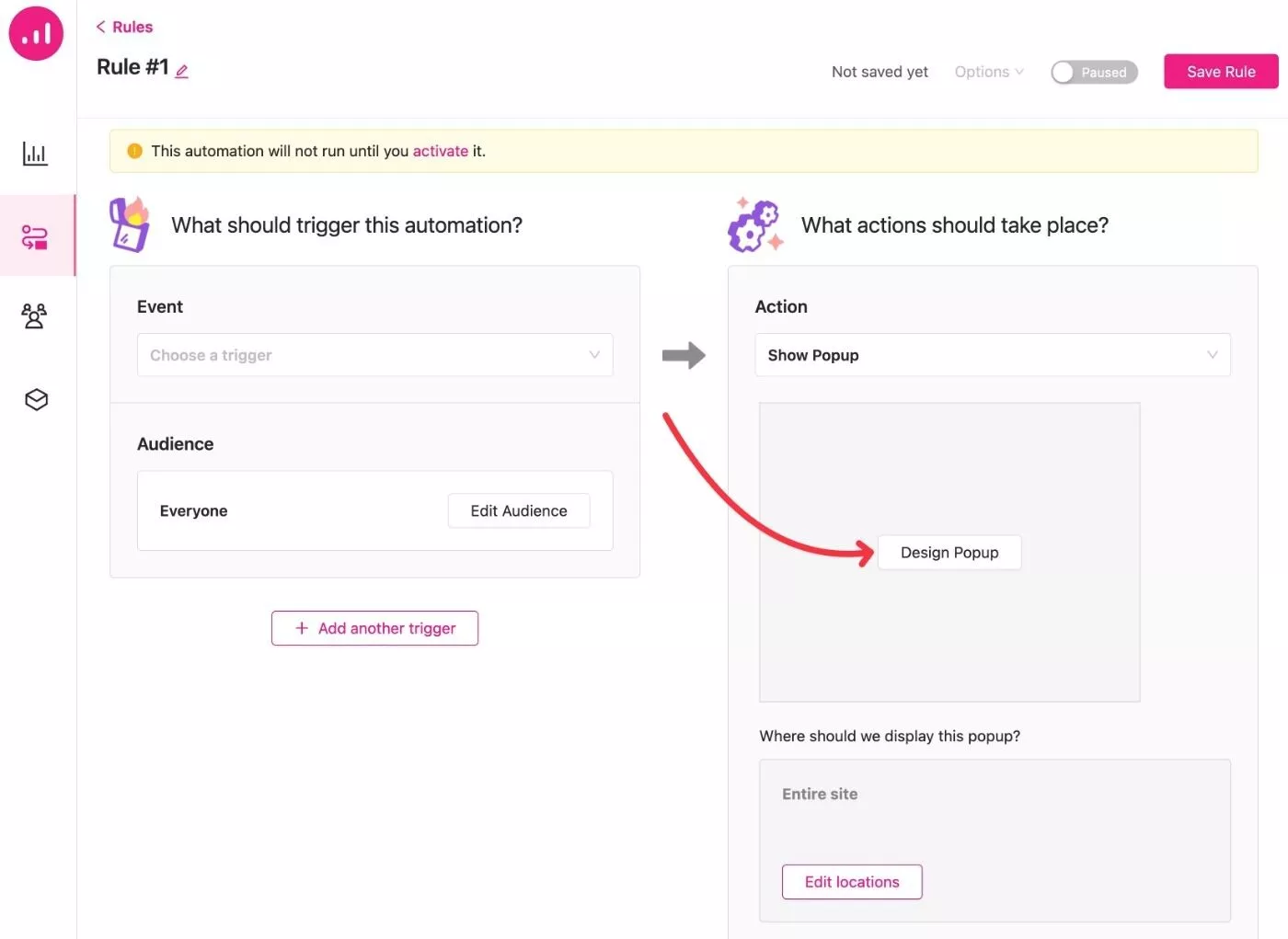
Puoi quindi scegliere da un modello predefinito o iniziare da zero:
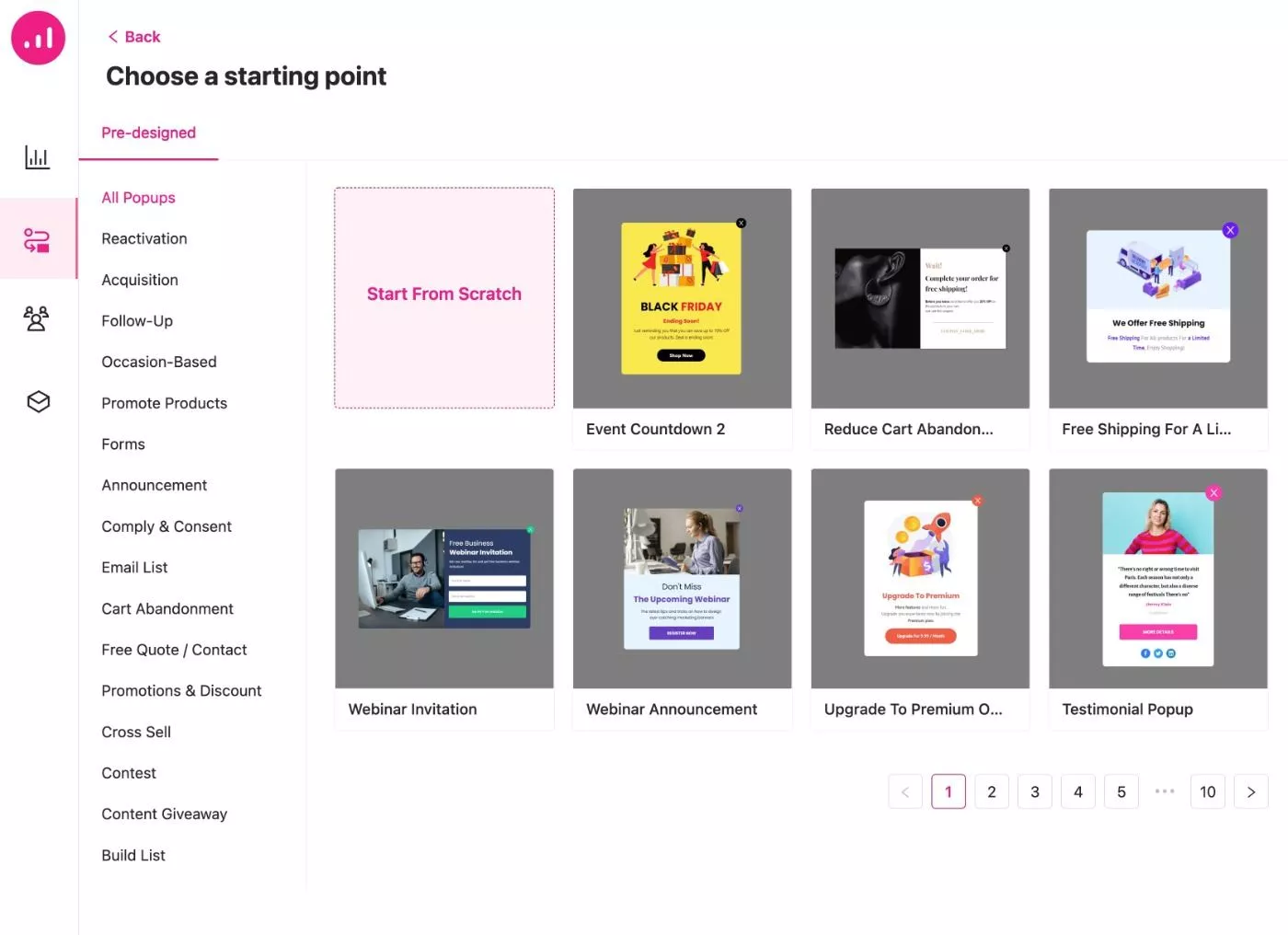
Quindi, otterrai un builder visivo con trascinamento della selezione in cui puoi personalizzare completamente il contenuto e il design del popup, incluso l'inserimento di contenuto dinamico (come il nome di un utente):
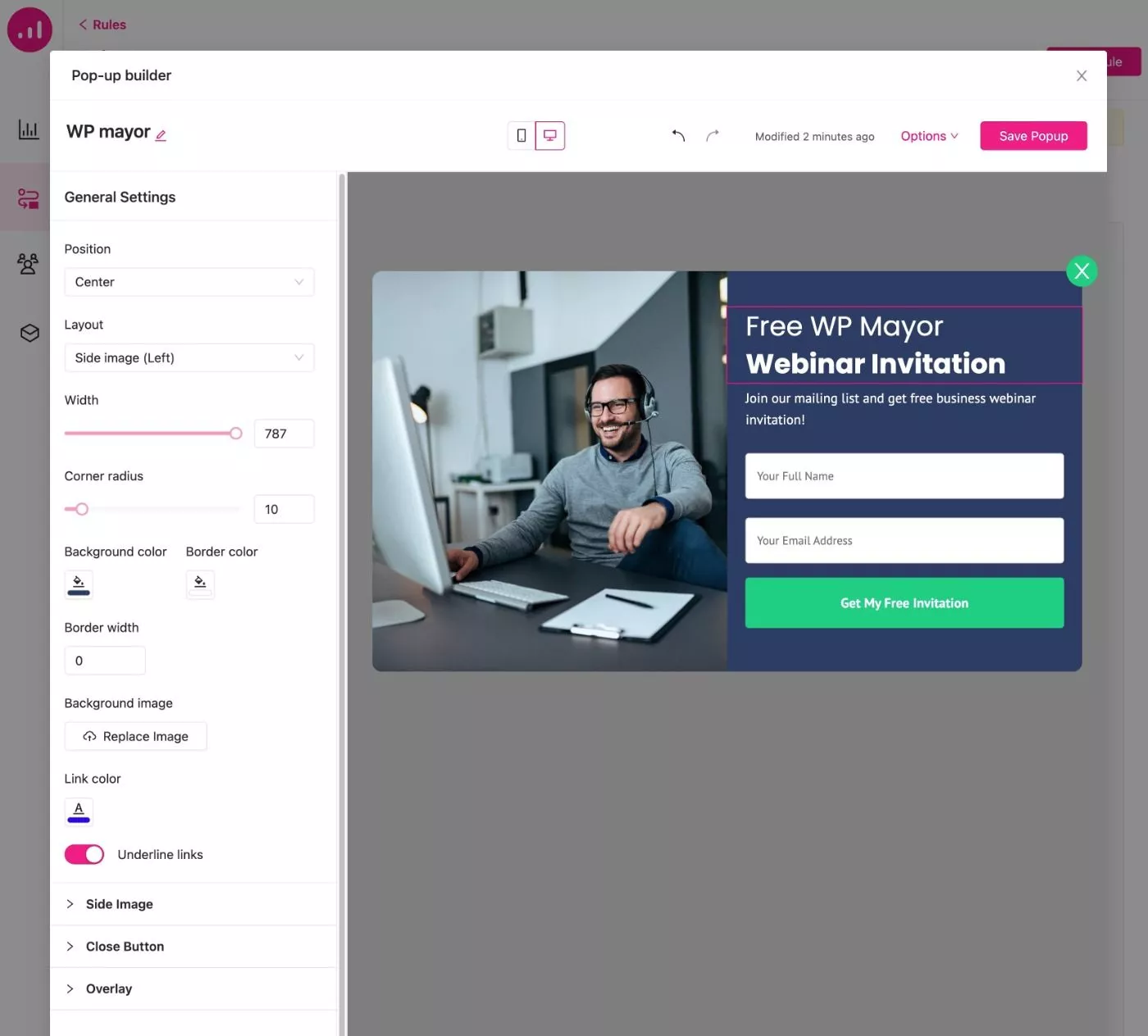
Creazione di e-mail
Per controllare il design di un'e-mail, puoi fare clic sul pulsante Design e-mail , proprio come hai fatto per i popup:
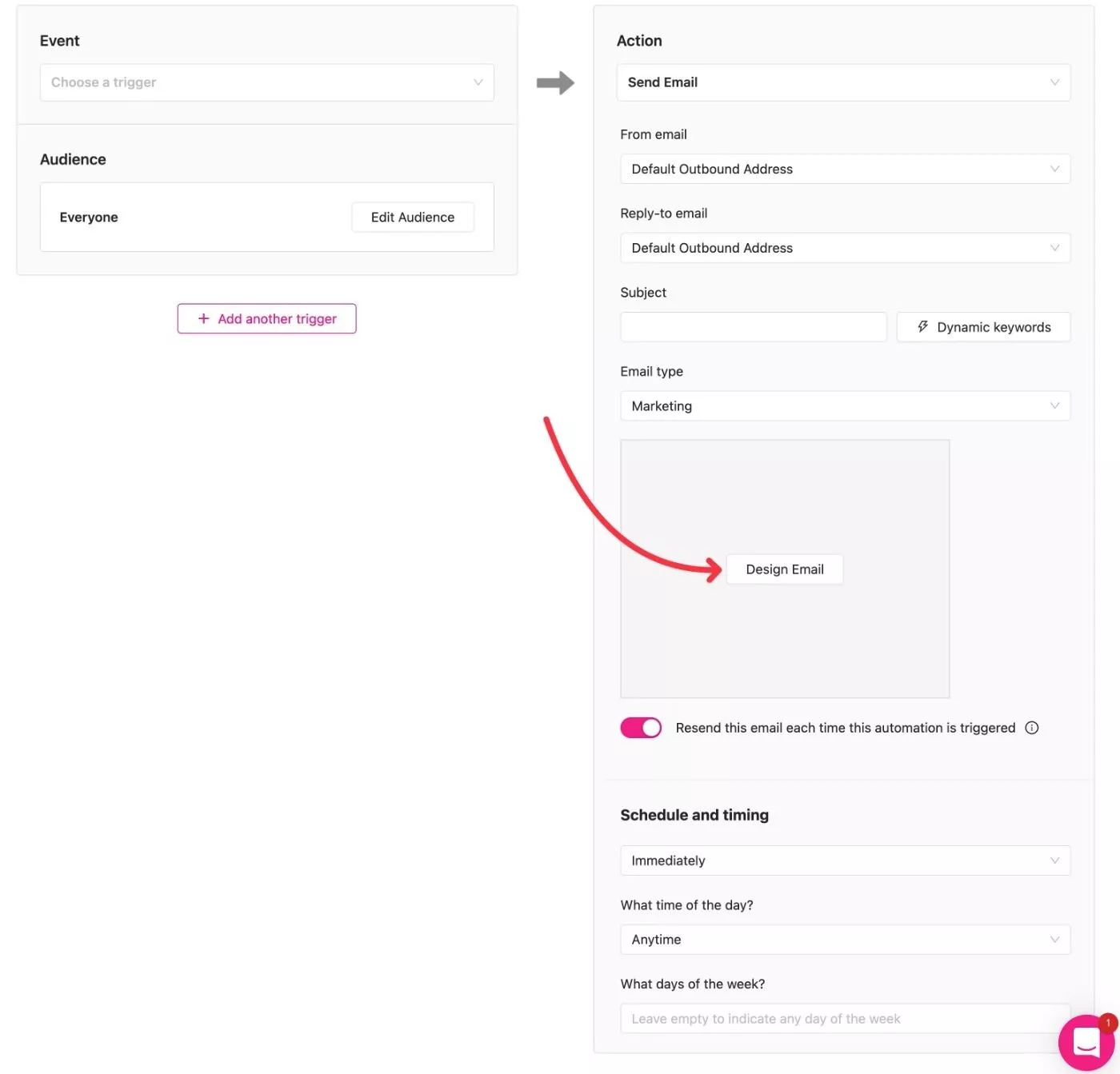
Puoi quindi scegliere tra modelli predefiniti o crearne uno tuo da zero:
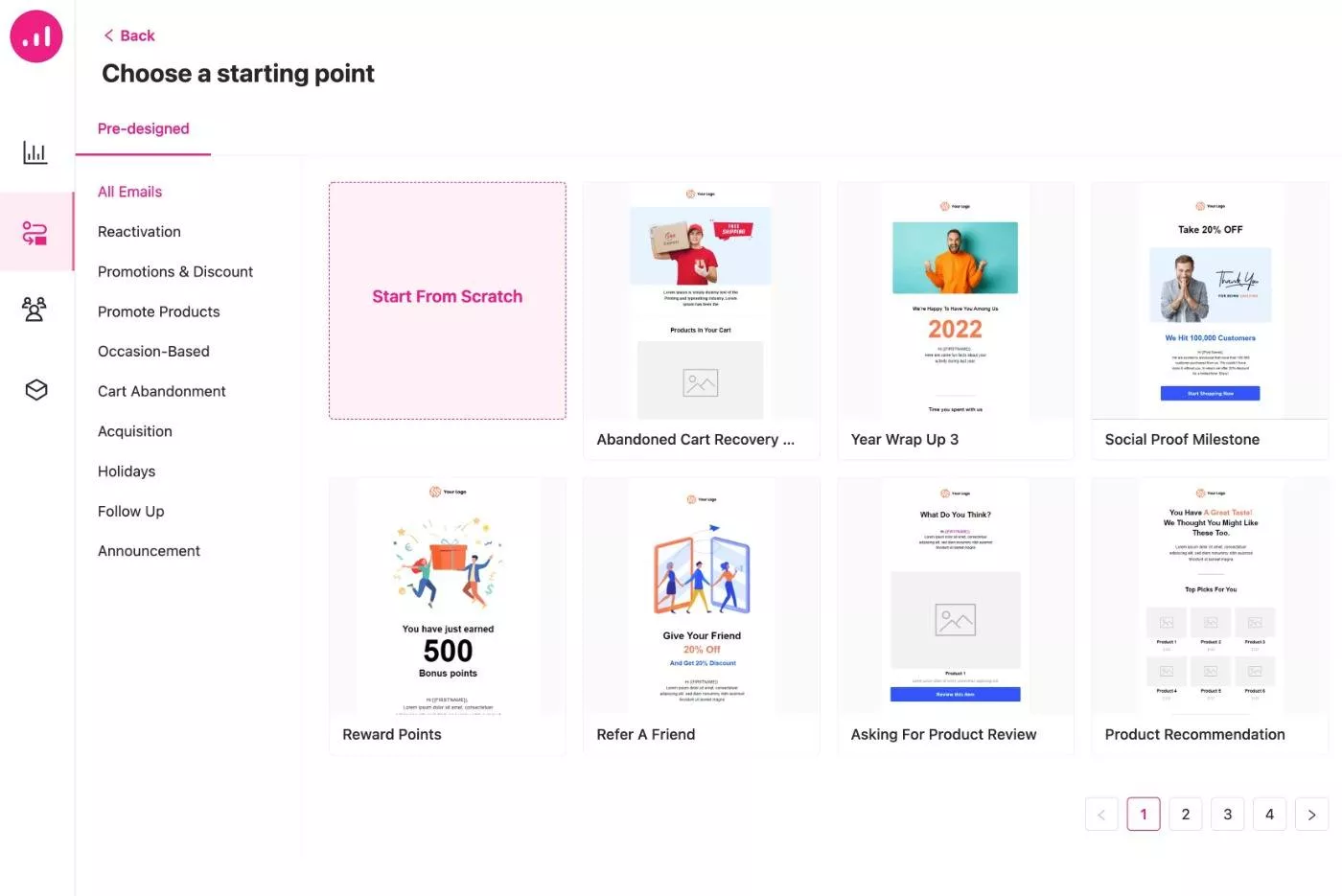
Quindi, otterrai un generatore visivo di trascinamento della selezione per configurare tutto. Come con i popup, puoi anche inserire dinamicamente il contenuto nelle tue e-mail, incluso l'inserimento di determinati prodotti WooCommerce ( anche al punto di personalizzare i prodotti in base all'attività di ogni singolo utente ).
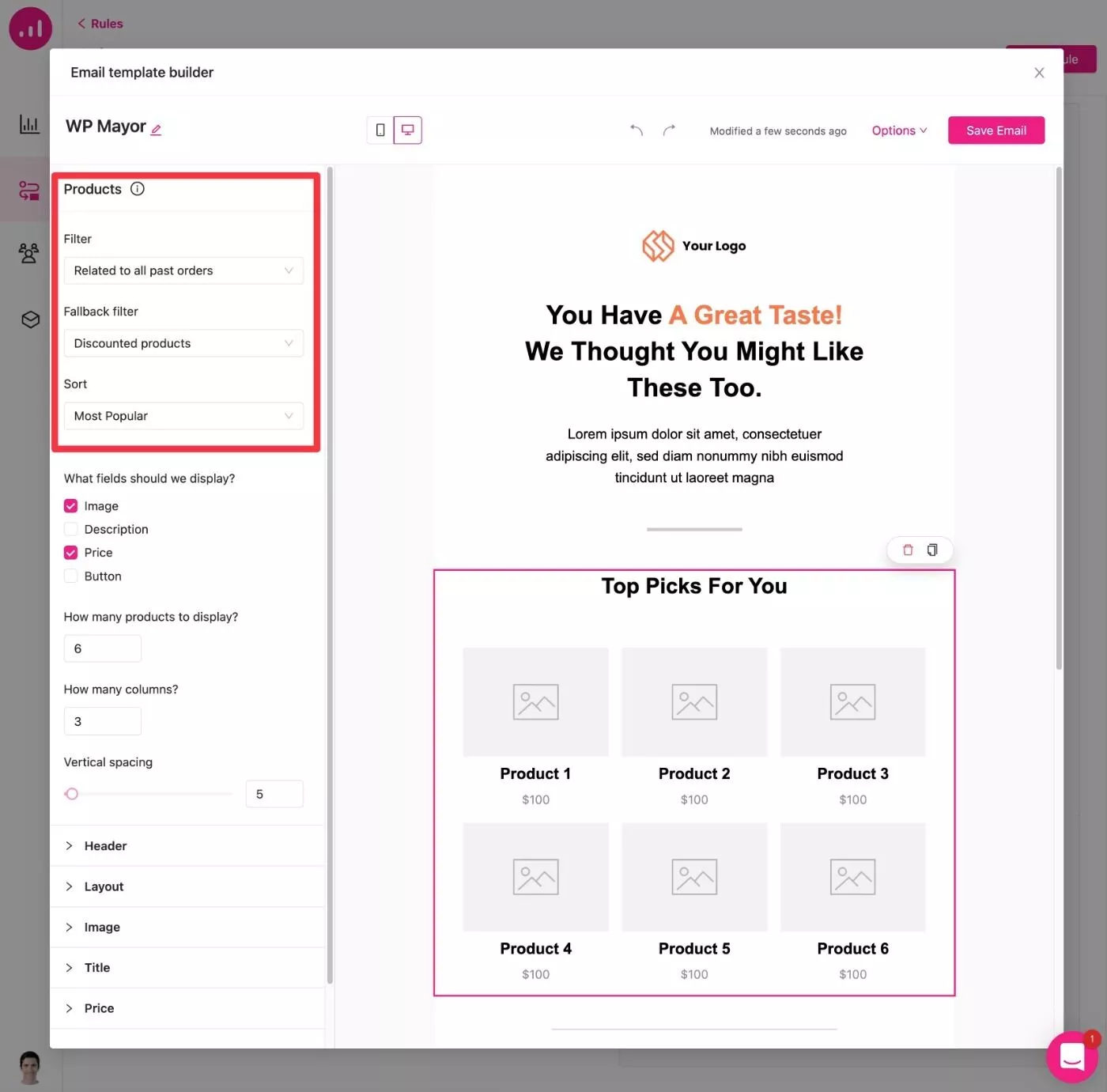
Personalizzare il tuo sito web
L'interfaccia di personalizzazione del sito Web è una delle parti più interessanti di Growmatik, poiché ti consente di personalizzare il contenuto effettivo del tuo sito utilizzando un'interfaccia visiva.
Per iniziare, accedi alla pagina che desideri personalizzare e quindi fai clic sul pulsante Personalizza pagina :
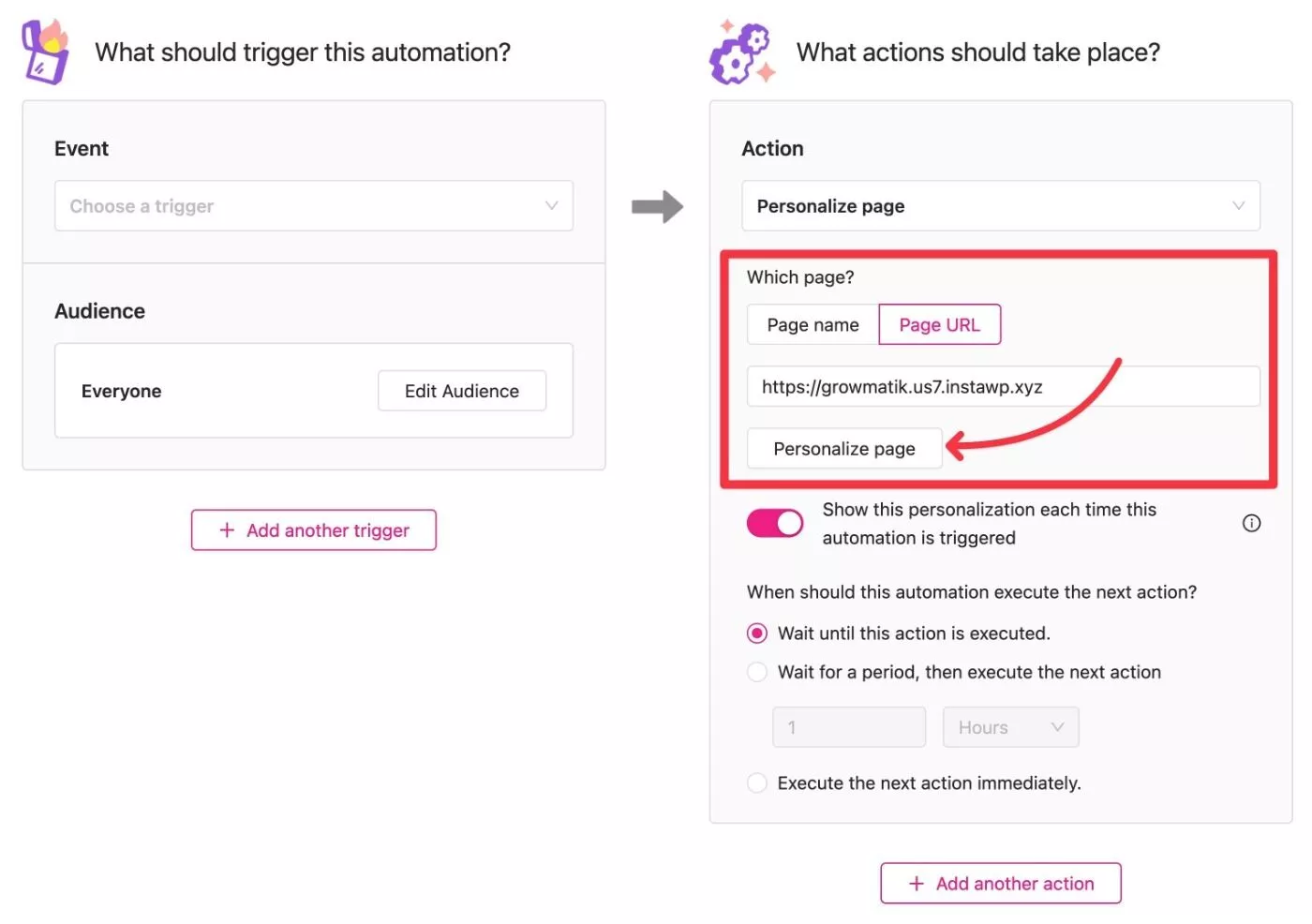
Quindi, il personalizzazione del contenuto inserirà automaticamente il contenuto effettivo della pagina. Puoi modificarlo direttamente da lì utilizzando un'interfaccia visiva, senza bisogno di codice.
Se hai mai utilizzato Google Optimize per i test A/B, funziona in modo molto simile .
Ad esempio, per modificare il testo, è sufficiente fare clic su di esso e apportare le modifiche:
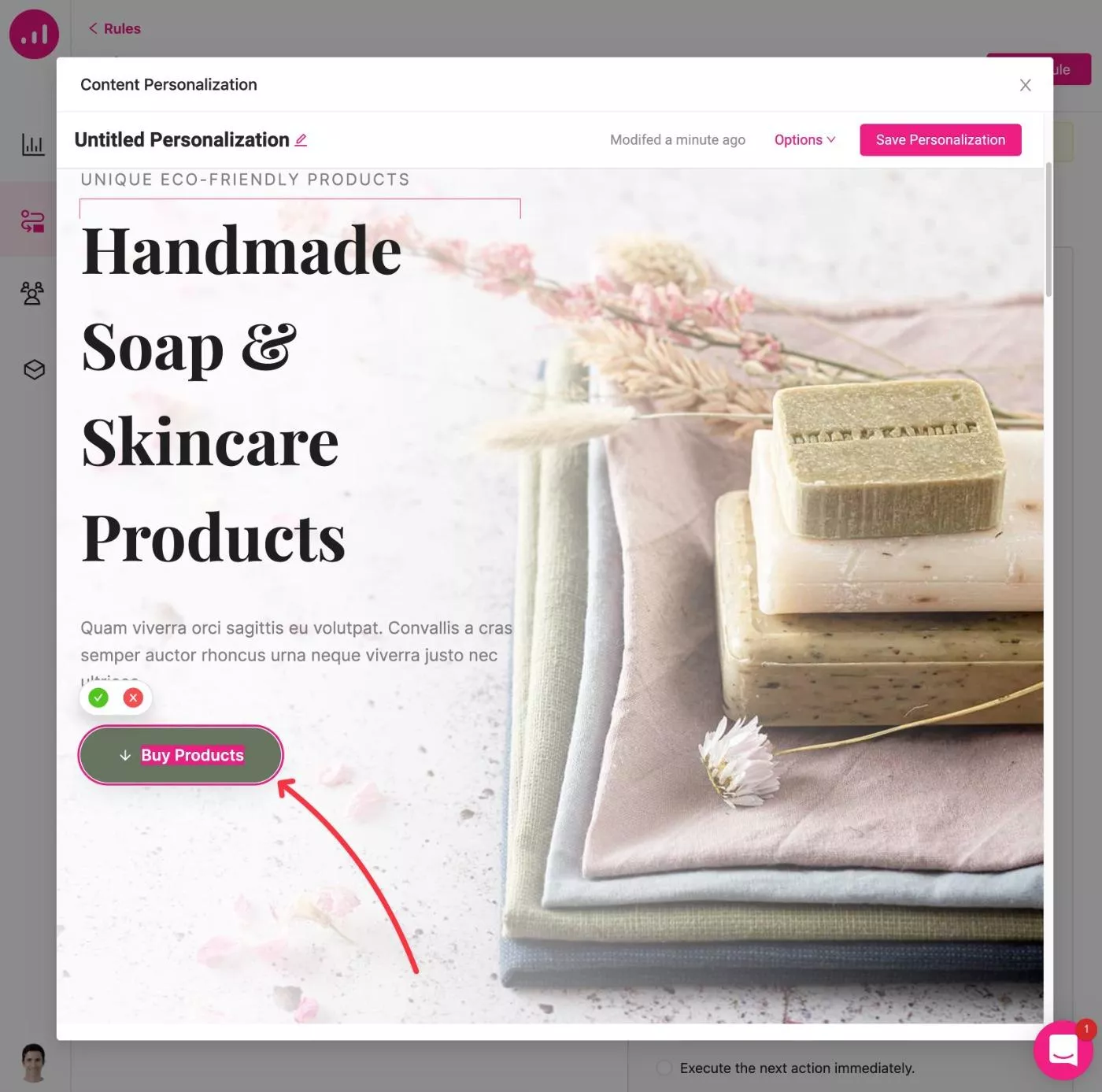
Super cool!
Utilizzando l'Officina
Ancora una volta: oltre a configurare i contenuti dal generatore di automazione, puoi anche creare i tuoi modelli direttamente dal Workshop:
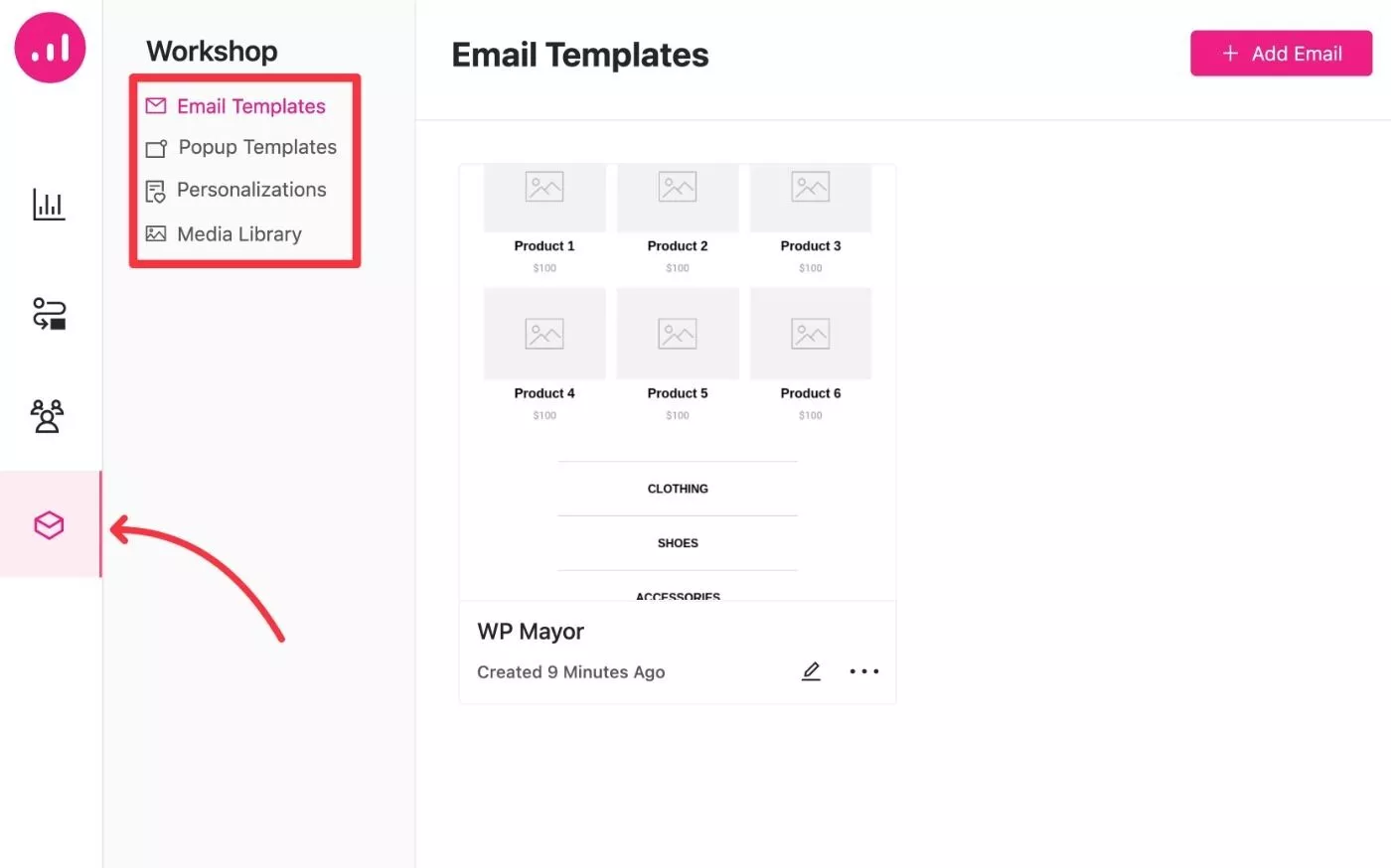
Gestisci i contatti e crea segmenti
Per gestire i tuoi contatti e creare segmenti, puoi utilizzare la scheda Persone .
La pagina Tutti i contatti elenca tutti i contatti del tuo sito:
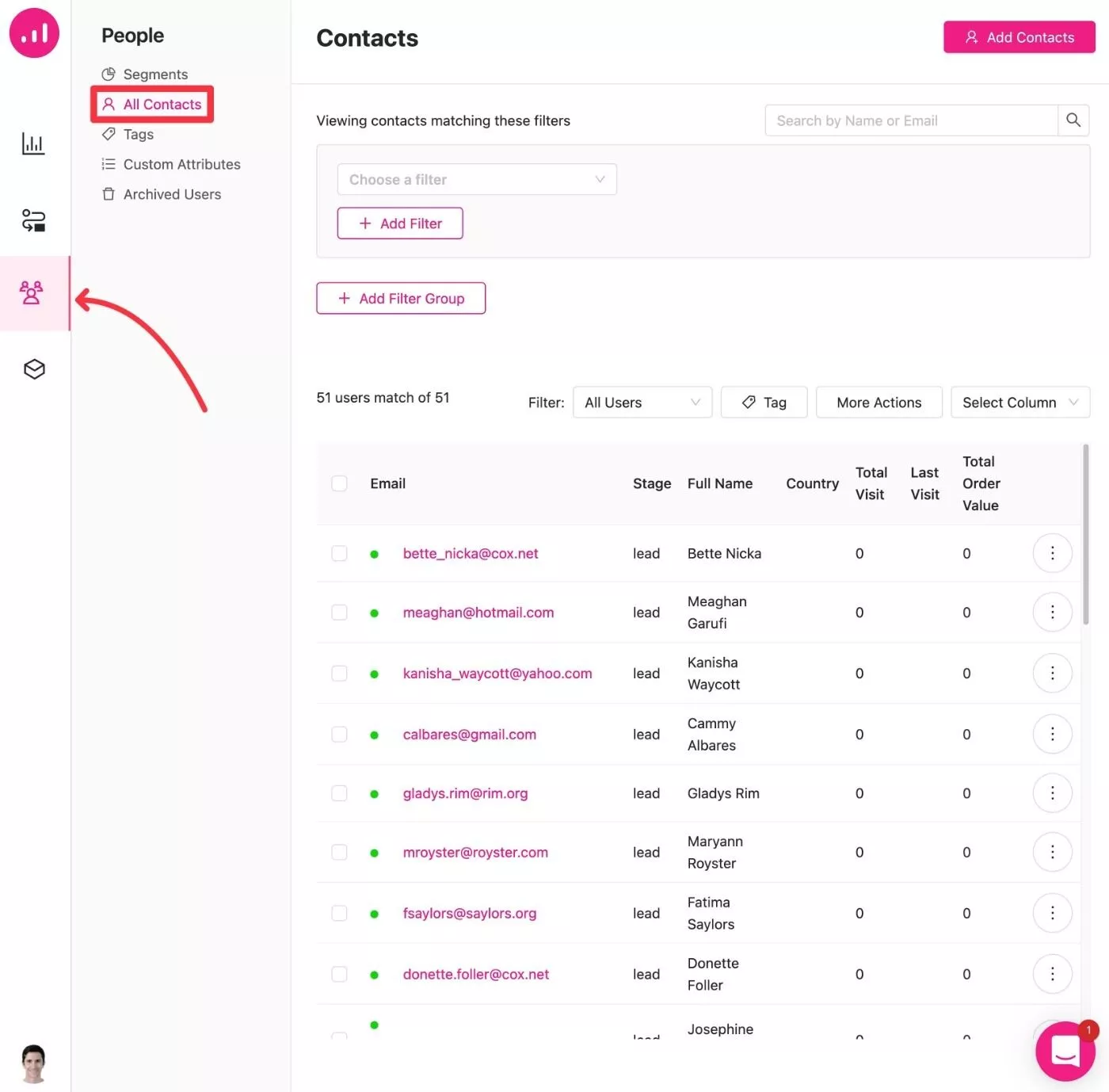
Tuttavia, la vera magia qui sta nella creazione di segmenti mirati al laser, che puoi fare in base a oltre 50 condizioni diverse.
I segmenti ti aiutano a filtrare e organizzare i lead e i clienti del tuo sito. Puoi anche usarli nelle tue regole di automazione. Ad esempio, puoi creare un popup, un'email o una regola di personalizzazione che abbia come target specifico un segmento che hai creato.
Per creare segmenti, puoi iniziare da zero o scegliere tra modelli, proprio come con le regole di automazione:
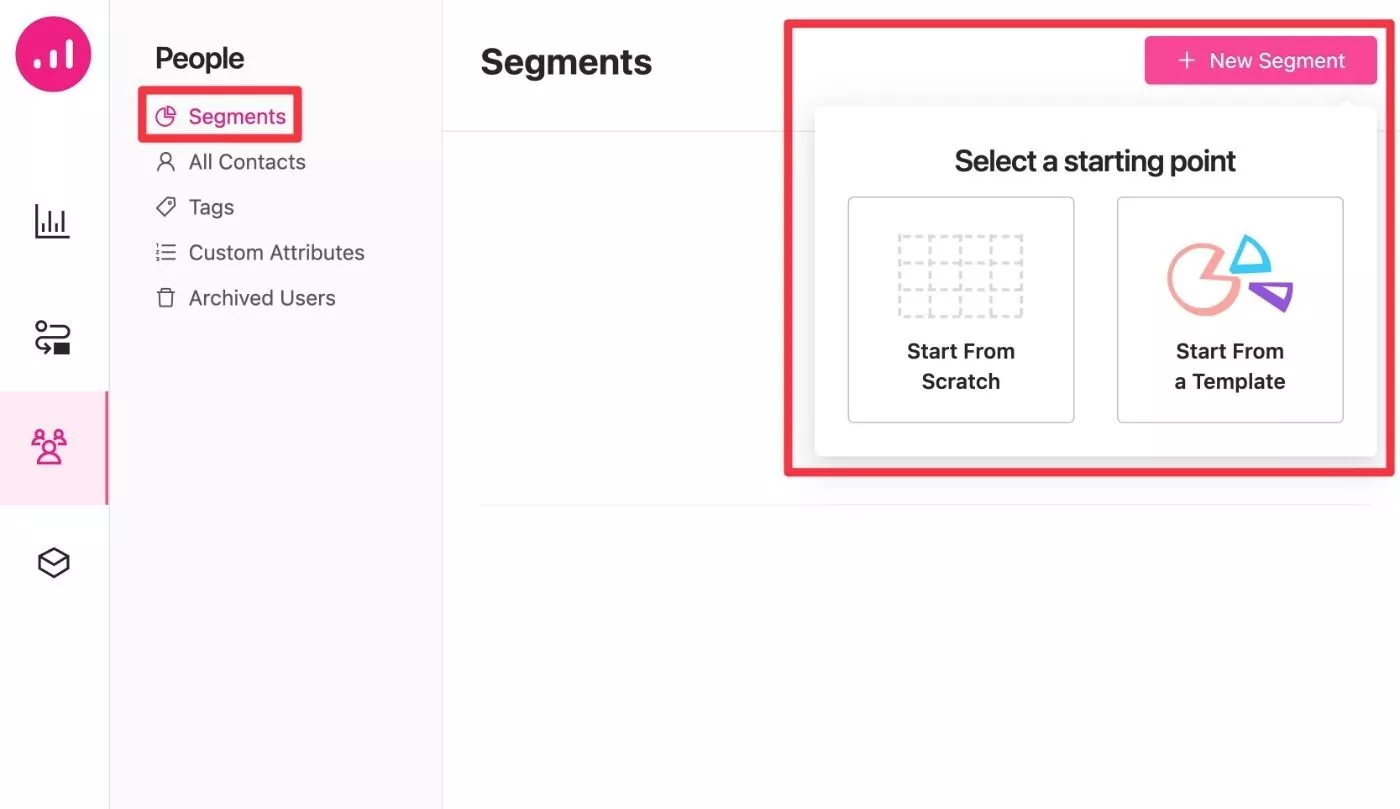
Per i modelli, troverai molte opzioni utili per i tipi di clienti comuni:
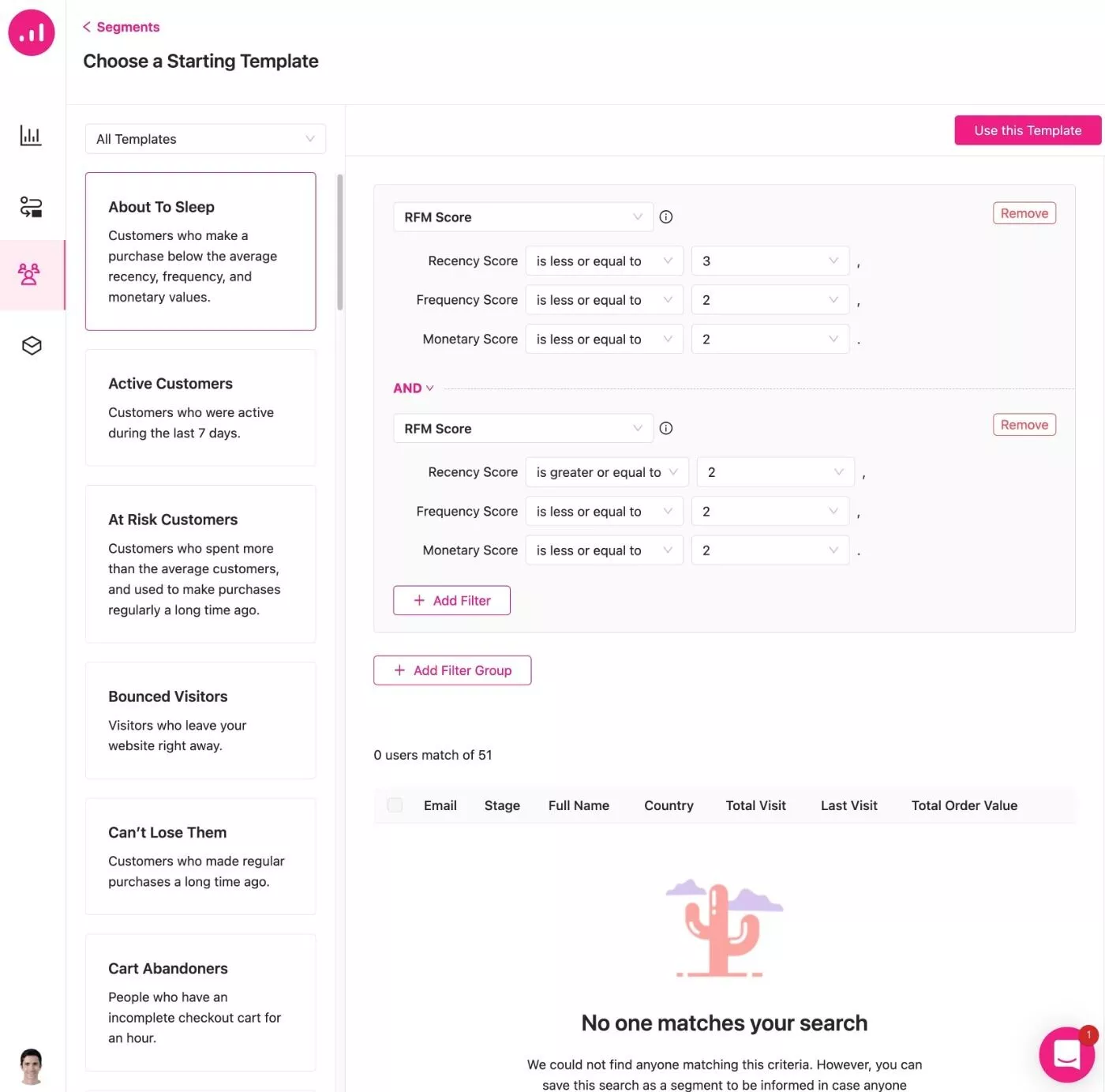
Se inizi da zero, puoi anche creare i tuoi segmenti personalizzati in base a oltre 50 condizioni. Puoi combinare tutte le condizioni necessarie per creare il segmento più utile per le tue attività di marketing. Potrai segmentare i visitatori per:
- Dati personali
- Fonte di riferimento
- Attività sul tuo sito
- Coinvolgimento ( ad es. aprono le tue e-mail, fanno clic su di esse, ecc. )
- Attività di acquisto ( ad es. hanno un carrello abbandonato )
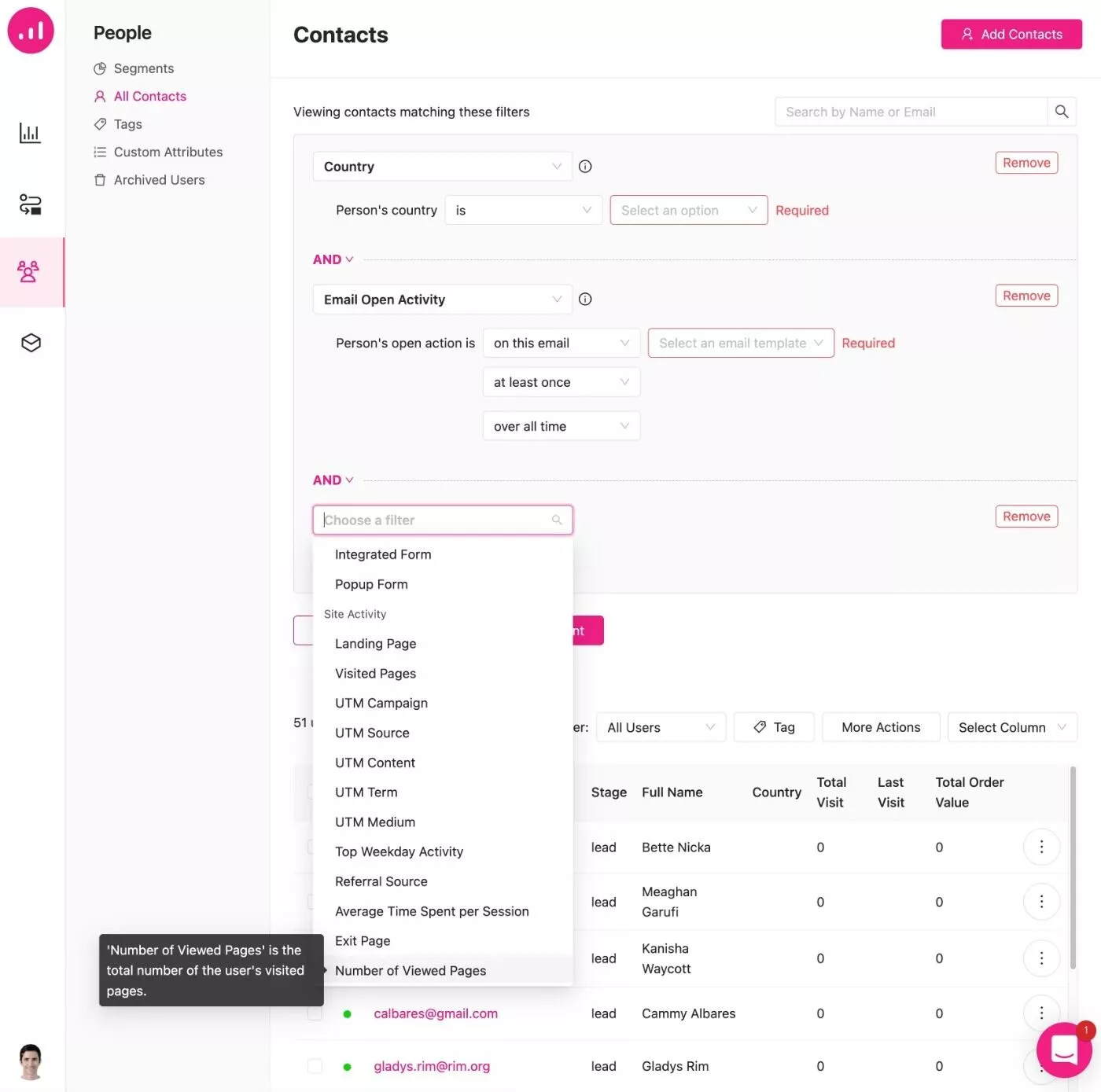
Ad esempio, potresti filtrare le persone che provengono da Facebook e hanno acquistato un determinato prodotto o un numero infinito di altre combinazioni.
Dopo aver impostato i segmenti, puoi iniziare a usarli nelle tue automazioni tramite le regole del pubblico .
Prezzi Growmatic
Growmatik offre quattro piani tariffari trasparenti.
Non offre più un piano gratuito, ma puoi testare qualsiasi piano con una prova gratuita di 14 giorni, senza bisogno di carta di credito.
I principali limiti dei diversi livelli di piano sono:
- Numero di segmenti di pubblico di marketing : un "pubblico di marketing" è una persona unica che è stata soggetta all'automazione di Growmatik. I visitatori anonimi che non attivano alcuna interazione con Growmatik non contano. Allo stesso modo, ogni persona unica conta solo una volta: non ti vengono addebitate più sessioni dalla stessa persona ( entro lo stesso mese ).
- Numero di regole di automazione
Tutti i piani includono contatti e invii e-mail illimitati, nonché e-mail SMTP (che la maggior parte degli altri strumenti di marketing addebitano costi aggiuntivi o richiedono servizi di terze parti), il che è abbastanza generoso secondo me.
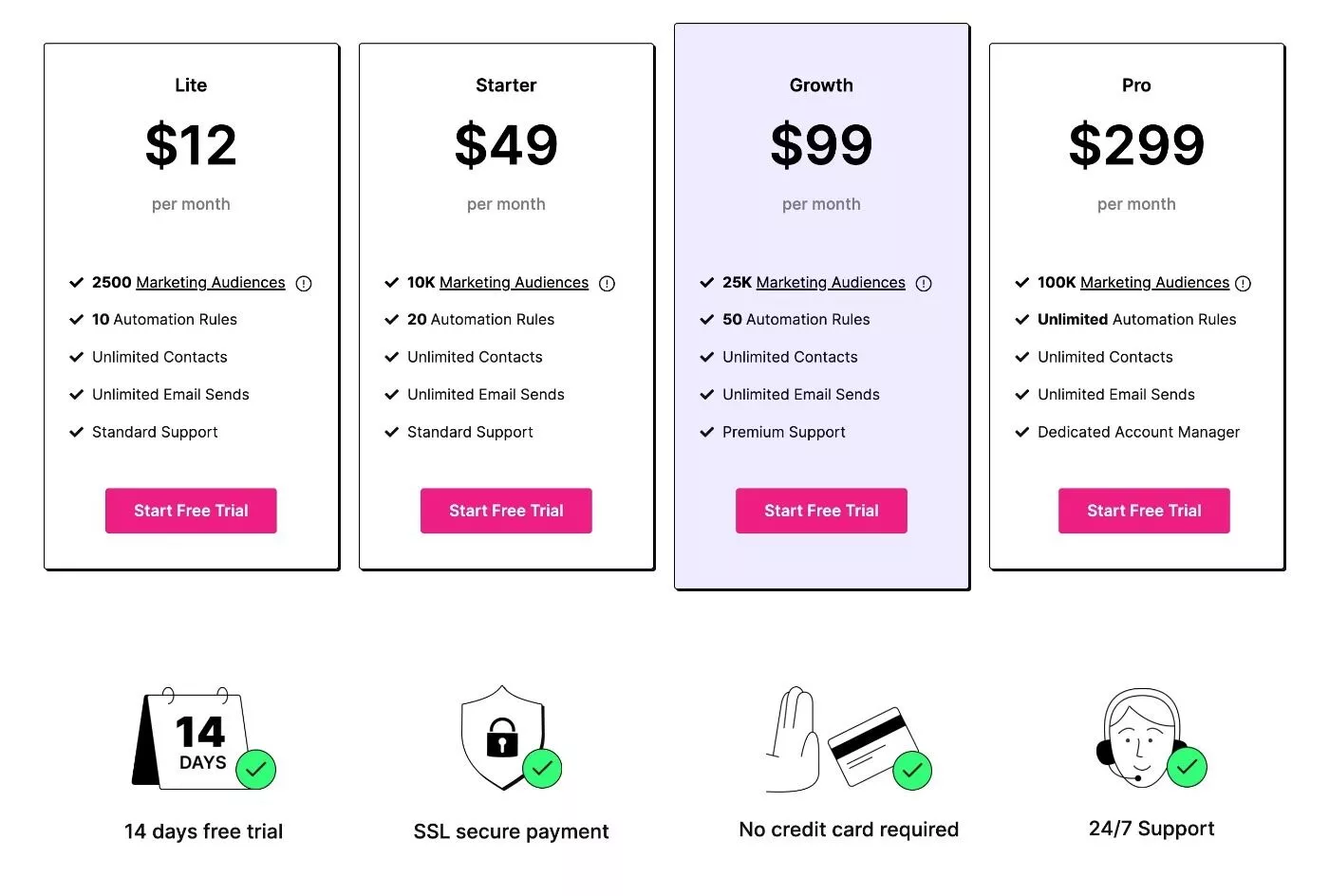
Considerazioni finali su Growmatik
Nel complesso, sono rimasto piuttosto colpito da Growmatik per la facilità con cui è stato possibile accedere a questi tipi di potenti regole di automazione del marketing su WordPress.
Puoi connetterti con i tuoi clienti attraverso tre punti di contatto principali:
- Il tuo sito web
- Popup
Ma la cosa più potente è come Growmatik rende facile automatizzare e personalizzare questi diversi punti di contatto.
Ad esempio, personalizzare qualsiasi pagina del tuo sito è semplice come usare il visual builder di Growmatik. Puoi eliminare il contenuto esistente, modificare il testo e aggiungere nuovo contenuto. L'integrazione è stata perfetta e "funziona e basta".
Per e-mail e popup, ottieni modelli predefiniti e puoi anche personalizzare ulteriormente le cose utilizzando un visual builder.
Inoltre, ottieni anche potenti condizioni per creare i tuoi segmenti personalizzati, oltre alla possibilità di connetterti con quei segmenti tramite i punti di contatto sopra.
Anche il generatore di regole di automazione è abbastanza flessibile e la nuova funzionalità dei flussi di lavoro (in versione beta) apre possibilità di automazione ancora più avanzate.
La cosa più importante, però, è che tutto sembra abbastanza semplice e senza soluzione di continuità. Ho usato altri strumenti di automazione del marketing e mi sono sempre sembrati troppo tecnici. Ma Growmatik sembra qualcosa che un imprenditore solitario o un marketer non tecnico non avrà problemi a utilizzare.
Se vuoi iniziare, puoi iscriverti a una prova gratuita di 14 giorni oggi, senza bisogno di carta di credito.
